Toshiba SATELLITE U400, PORTEGE M800, SATELLITE U400D, SATELLITE PRO U400 User Manual [pl]
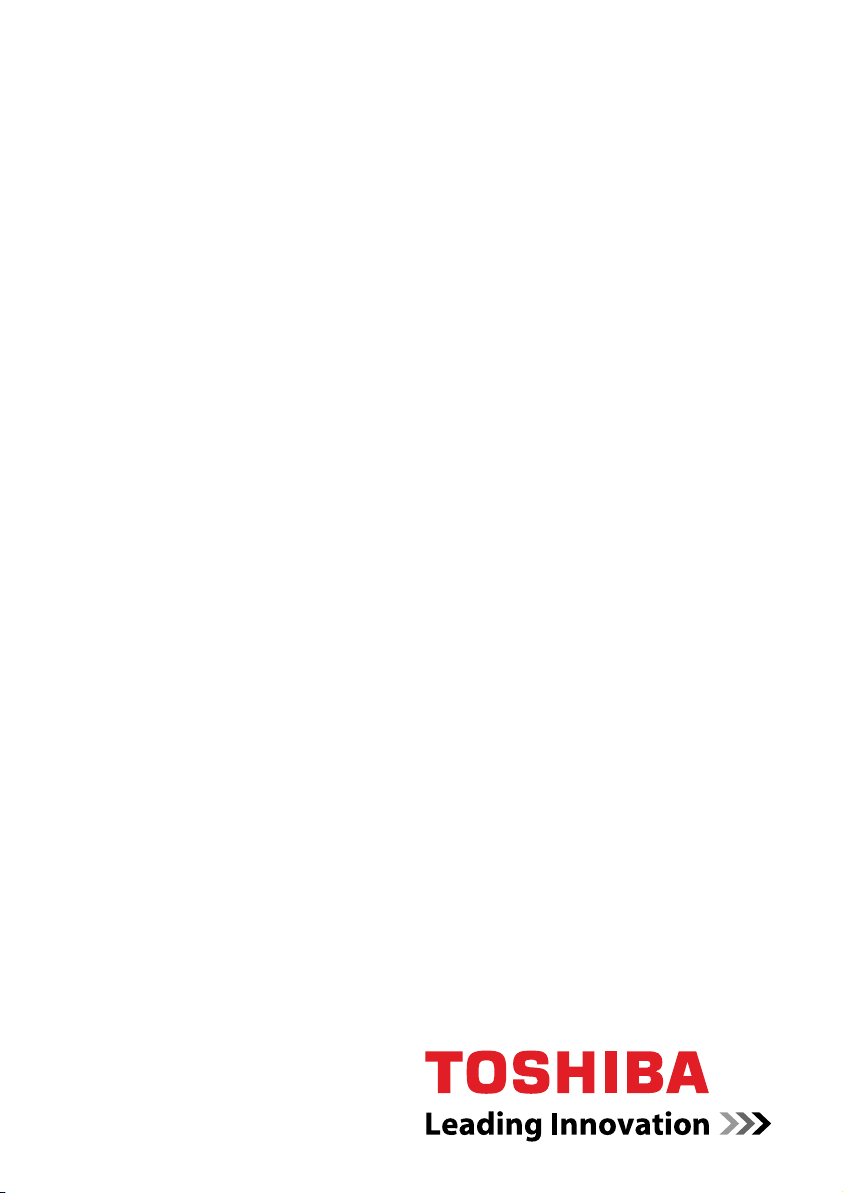
Podręcznik
użytkownika
U400/U400D PORTÉGÉ M800/M800D
computers.toshiba-europe.com

Prawa autorskie
© 2008 TOSHIBA Corporation. Wszelkie prawa zastrzeżone. Zgodnie z
prawem autorskim niniejszego podręcznika nie wolno powielać w żadnej
formie bez wcześniejszej pisemnej zgody firmy TOSHIBA. Korzystanie z
informacji zawartych w podręczniku nie jest objęte zobowiązaniami
patentowymi.
Przenośny komputer osobisty TOSHIBA U400/U400D,
PORTÉGÉ M800/M800D — podręcznik użytkownika
Wydanie pierwsze — czerwiec 2008
Utwory muzyczne, materiały wideo, programy komputerowe, bazy danych
itp. są chronione prawami autorskimi. Materiał chroniony prawami
autorskimi może być kopiowany jedynie w celach niekomercyjnych.
Kopiowanie z pominięciem powyższych ograniczeń (w tym zmiana formatu
danych) albo modyfikacja tych materiałów, przegrywanie lub dystrybucja za
pośrednictwem Internetu bez pozwolenia właścicieli praw autorskich, może
być przyczyną roszczeń odszkodowawczych lub grzywny z racji
naruszenia praw autorskich lub osobistych. Należy pamiętać o
przestrzeganiu praw autorskich przy kopiowaniu dzieł chronionych tymi
prawami lub przeprowadzaniu innych czynności.
Należy pamiętać, że korzystanie z funkcji przełączania trybu ekranu
(np. tryb Wide [szerokokątny], tryb Wide Zoom [powiększenie
szerokokątne], itp.) tego urz
obrazów/klipów wideo w kawiarenkach lub hotelach w celach zarobkowych
lub pokazów publicznych, może spowodować naruszenie praw autorskich
właściciela.
U400/U400D, PORTÉGÉ M800/M800D
ądzenia do wyświetlania powiększonych
Zastrzeżenia dotyczące odpowiedzialności prawnej
Niniejszy podręcznik został zatwierdzony i poprawiony z zachowaniem
należytej staranności. Oznacza to, że zawarte w nim instrukcje oraz opisy
przenośnego komputera osobistego TOSHIBA były aktualne w czasie
opracowywania podręcznika. U400/U400D, PORTÉGÉ M800/M800D
Jednak komputery i podręcznik mogą zostać zmienione bez
powiadomienia. Firma TOSHIBA nie ponosi odpowiedzialności za
jakiekolwiek szkody wynikające bezpośrednio lub pośrednio z błędów,
pominięć oraz rozbieżności istniejących pomiędzy rzeczywistym
komputerem a informacjami zawartymi w niniejszym podręczniku.
Znaki towarowe
Microsoft, Windows i Windows Vista są zastrzeżonymi znakami
towarowymi lub znakami towarowymi firmy Microsoft Corporation.
DirectX, AcriveDesktop, DirectShow i Windows Media są zastrzeżonymi
znakami towarowymi firmy Microsoft Corporation.
Intel, Intel Core, Celeron, Centrino i Pentium są znakami towarowymi lub
zastrzeżonymi znakami towarowym firmy Intel Corporation.
Adobe i Photoshop są zastrzeżonymi znakami towarowymi lub znakami
towarowymi firmy Adobe Systems Incorporated.
Podręcznik użytkownika ii
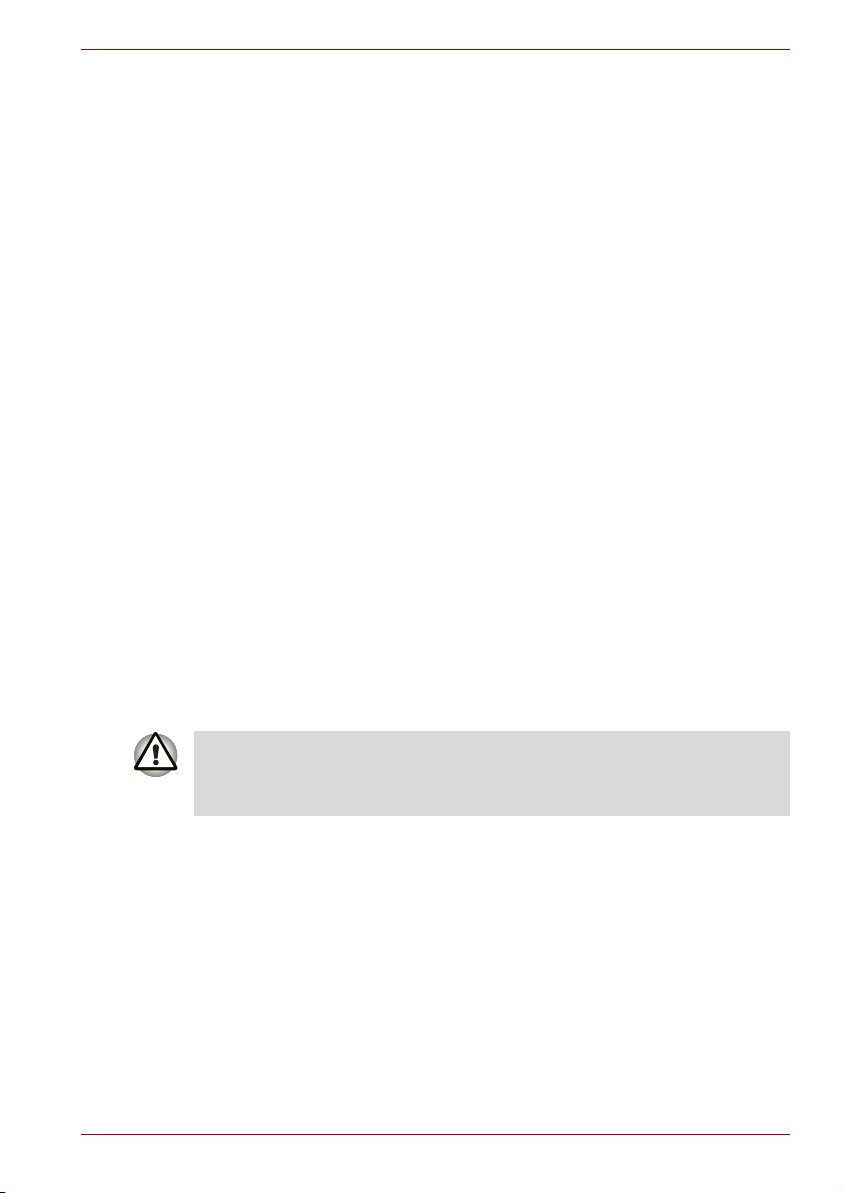
Bluetooth™ jest zastrzeżonym znakiem towarowym przynależnym
właścicielowi i wykorzystywanym przez firmę TOSHIBA na podstawie licencji.
ConfigFree jest znakiem towarowym firmy TOSHIBA Corporation.
DVD MovieFactory jest znakiem towarowym firmy Ulead Systems, Inc.
BizCard jest znakiem towarowym firmy NewSoft Technology Corporation.
Dolby jest zastrzeżonym znakiem towarowym firmy Dolby Laboratories.
ExpressCard jest znakiem towarowym firmy PCMCIA.
HDMI, logo HDMI i High-Definition Multimedia Interface są znakami
towarowymi lub zastrzeżonymi znakami towarowymi firmy
HDMI Licensing LLC.
Labelflash™ jest znakiem towarowym firmy YAMAHA CORPORATION.
Memory Stick, Memory Stick PRO oraz i.LINK są zastrzeżonymi znakami
towarowymi, a i.LINK jest znakiem towarowym firmy Sony Corporation.
MultiMediaCard i MMC są znakami towarowymi firmy MultiMediaCard
Association.
Photo CD jest znakiem towarowym firmy Eastman Kodak.
Secure Digital i SD są znakami towarowymi firmy SD Card Association.
xD-Picture Card jest znakiem towarowymi firmy Fuji Photo Film, Co., Ltd.
Wi-Fi jest zastrzeżonym znakiem towarowym firmy Wi-Fi Alliance.
W podręczniku mogą się znaleźć również inne znaki towarowe oraz
zastrzeżone znaki towarowe nie wymienione powyżej.
Instrukcje bezpieczeństwa
Przestrzeganie poniższych instrukcji bezpieczeństwa pozwoli zmniejszyć
do minimum ryzyko urazów lub uszkodzenia komputera.
U400/U400D, PORTÉGÉ M800/M800D
Podczas pracy z komputerem
Należy unikać długotrwałego fizycznego kontaktu ze spodem komputera.
Obudowa długo używanego komputera może się bardzo rozgrzać. Po
dłuższym okresie w obudowie może nagromadzić się ciepło. Jej dotykanie
może być nieprzyjemne, a nawet spowodować oparzenia.
■ Nie wolno podejmować prób samodzielnej naprawy komputera. Należy
dokładnie przestrzegać instrukcji instalacji.
■ Akumulatora nie należy przenosić w kieszeni, teczce lub innym
pojemniku, w którym klucze lub inne metalowe elementy mogą
doprowadzić do zwarcia. Powstały w wyniku zwarcia prąd może być
przyczyną wysokiej temperatury, a to z kolei przyczyną oparzeń.
■ Upewnij się, że na przewodzie zasilacza zmiennoprądowego nie leży
żaden przedmiot a sam przewód nie jest położony tak, że ktoś mógłby
go wyrwać z kontaktu lub nadepnąć.
■
Zasilacz zmiennoprądowy w trakcie zasilania komputera lub ładowania
akumulatora powinien leżeć w przewiewnym miejscu, na przykład na
biurku lub podłodze. Nie wolno przykrywać go papierami lub innymi
przedmiotami, które ograniczałyby naturalne chłodzenie, nie wolno
również uruchamiać zasilacza w trakcie przenoszenia go w inne miejsce.
Podręcznik użytkownika iii
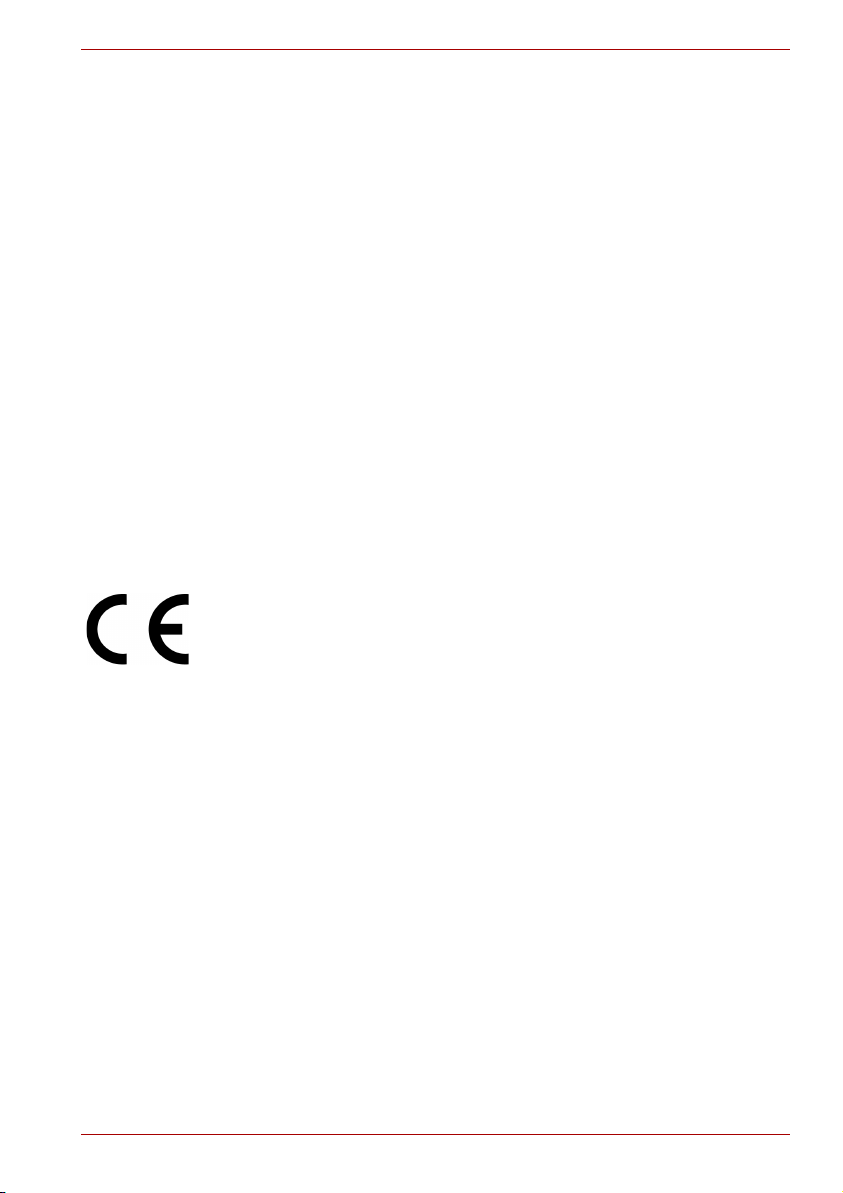
U400/U400D, PORTÉGÉ M800/M800D
■ Korzystaj wyłącznie z takiego zasilacza i akumulatora, które zostały
zatwierdzone do pracy z Twoim komputerem. Korzystanie z innych
typów tych urządzeń grozi pożarem lub wybuchem.
■ Przed podłączeniem komputera do sieci, Trzeba sprawdzić, czy
napięcie znamionowe zasilacza zmiennoprądowego odpowiada
napięciu danej sieci. 115 V/60 Hz — napięcie najczęściej stosowane
w krajach Ameryki Północnej i Południowej oraz w niektórych krajach
Dalekiego Wschodu, np. w Tajwanie. 100 V/50 Hz — we wschodniej
Japonii; 100 V/60 Hz — w zachodniej Japonii. 230 V/50 Hz — w
większości krajów Europy, Bliskiego Wschodu i Dalekiego Wschodu.
■ Jeśli zasilacz jest podłączany do przedłużacza, należy upewnić się, że
obciążalność prądowa wszystkich urządzeń podłączonych do
przedłużacza, nie przekracza dopuszczalnej obciążalności przewodu.
■ Aby odłączyć zasilanie komputera należy go wyłączyć, wyjąć
akumulator i odłą
■ Aby uniknąć ryzyka porażenia prądem, podczas burzy nie wolno
podłączać do komputera żadnych przewodów, ani rekonfigurować go
czy naprawiać.
■ Przygotowując komputer do pracy, należy ustawić go na równej
powierzchni.
czyć zasilacz sieciowy od gniazdka elektrycznego.
Oświadczenie o zgodności z normami europejskimi
Produkt ma oznaczenie CE, które przyznano zgodnie z odnoszącą się
do niego dyrektywą wyposażenia radiowego i wyposażenia terminali
komunikacyjnych 1999/5/WE, co obejmuje zgodność z dyrektywą
zgodności elektromagnetycznej 2004/108/WE oraz dyrektywą dotyczącą
niskiego napięcia 2006/95/WE.
Odpowiedzialność za opatrzenie produktu oznaczeniem CE ponosi firma
TOSHIBA EUROPE GmbH, Hammfelddamm 8, 41460 Neuss, Niemcy, tel.:
+49-(0)-2131-158-01.
Kopia deklaracji zgodności CE jest dostępna w witrynie
http://epps.toshiba-teg.com
Niniejszy produkt oraz dostarczone akcesoria zostały zaprojektowane
w sposób zapewniający wymaganą zgodność z normami EMC
(kompatybilność elektromagnetyczna). Firma Toshiba nie gwarantuje
jednak zachowania zgodności z powyższymi normami, jeśli w komputerze
zostaną zastosowane urządzenia dodatkowe lub przewody nie
wyprodukowane/sprzedawane przez firmę Toshiba. Przestrzeganie
poniższych reguł pozwoli uniknąć problemów związanych ze zgodnością
elektromagnetyczną:
■ Do komputera należy podłączać wyłącznie akcesoria oznaczone
symbolem CE.
■ Nale
ży stosować wyłącznie najlepszej jakości ekranowane przewody
do transmisji danych.
Podręcznik użytkownika iv

GOST
Uwagi dotyczące modemu
Oświadczenie o zgodności
Na podstawie decyzji rady 98/482/WE - „TBR 21” urządzenie można
podłączyć do publicznych komutowanych sieci telefonicznych na terenie
Europy.
Jednakże z uwagi na różnice między tego typu sieciami w poszczególnych
krajach/regionach, zezwolenie to nie pociąga za sobą bezwarunkowej
gwarancji prawidłowego działania urządzenia po przyłączeniu do
jakiejkolwiek publicznej komutowanej sieci telefonicznej.
W przypadku problemów należy najpierw skontaktować się z dostawcą
sprzętu.
U400/U400D, PORTÉGÉ M800/M800D
Zgodność z sieciami
Produkt został zaprojektowany do pracy i jest zgodny z następującymi
sieciami. Został sprawdzony pod względem zgodności z dodatkowymi
wymaganiami zawartymi w normie EG 201 121.
Niemcy ATAAB AN005, AN006, AN007, AN009, AN010 oraz
DE03, 04, 05, 08, 09, 12, 14, 17
Grecja ATAAB AN005, AN006 oraz GR01, 02, 03, 04
Portugalia
Hiszpania ATAAB AN005, 007, 012 oraz ES01
Szwajcaria ATAAB AN002
Pozostałe
kraje/regiony
Każda sieć wymaga określonych ustawień przełączników oraz konfiguracji
oprogramowania. Aby uzyskać dodatkowe informacje na ten temat, należy
przeczytać odpowiednie części w podręczniku użytkownika.
Funkcja hookflash (wywołanie rejestru o ściśle określonym czasie) jest
przedmiotem oddzielnego krajowego zatwierdzenia. Nie została ona
sprawdzona pod względem zgodności z krajowymi przepisami i nie można
zagwarantować prawidłowego działania tej funkcji w określonych sieciach
krajowych.
Podręcznik użytkownika v
ATAAB AN001, 005, 006, 007, 011 oraz P03, 04, 08, 10
ATAAB AN003, 004
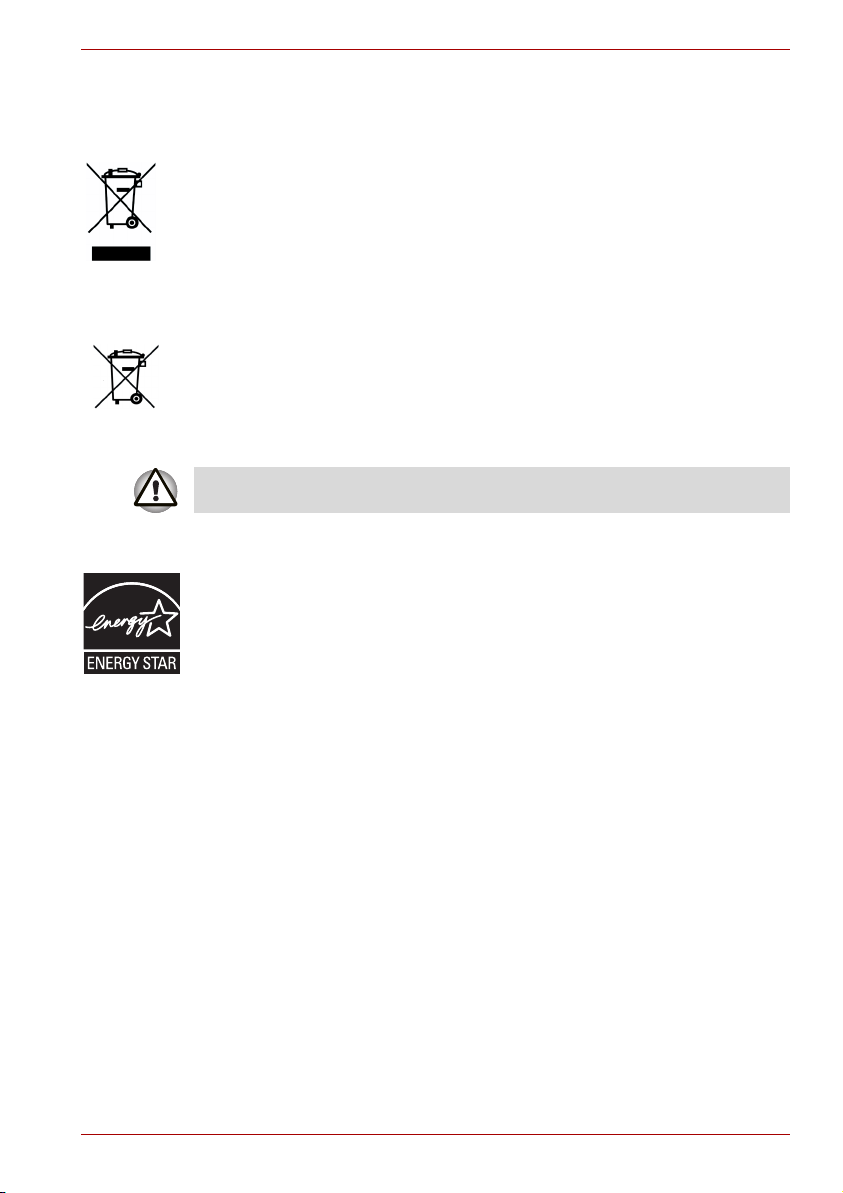
U400/U400D, PORTÉGÉ M800/M800D
Poniższa informacja obowiązuje wyłącznie dla krajów członkowskich Unii Europejskiej:
Wyrzucanie zużytych produktów
Symbol oznacza, że produkt nie może być traktowany jak inne odpady
gospodarstwa domowego. Należy się upewnić, że produkt będzie
poprawnie składowany, gdyż niezgodna utylizacja może spowodować
potencjalne zagrożenie dla środowiska i zdrowia ludzi. W celu zdobycia
bardziej szczegółowych informacji dotyczących utylizacji tego produktu,
należy skontaktować się z lokalnym biurem miejskim, firmą świadczącą
usługi utylizacyjne lub ze sklepem, w którym produkt został zakupiony.
Wyrzucanie baterii i/lub akumulatorów
Przekreślony symbol pojemnika na śmieci na kółkach oznacza, że baterie
lub akumulatory należy zbierać i oddzielać od pozostałych śmieci
gospodarstwa domowego. Jeśli bateria lub akumulator zawiera więcej
ołowiu (Pb), rtęci (Hg), i/lub kadmu (Cd) niż określono w Dyrektywie
dotyczącej baterii i akumulatorów (2006/66/EC), symbole chemiczne
Pb, Hg, Cd
ołowiu (Pb), rtęci (Hg) i/lub kadmu (Cd) będą widniały poniżej symbolu
przekreślonego pojemnika na śmieci na kółkach.
Symbol ten może nie być umieszczony na produkcie, w zależności od
kraju i regionu, w którym został on nabyty.
Program EnergyStar®
Model Twojego komputera może być zgodny ze standardem Energy Star®.
Jeśli zakupiony model jest zgodny ze standardem, jest oznaczony logo
ENERGY STAR, w związku z czym zastosowanie mają poniższe informacje.
Firma TOSHIBA jest partnerem w ramach programu ENERGY STAR®
agencji Environmental Protection Agency (EPA) i zaprojektowała komputer
tak, aby spełniał najnowsze zalecenia standardu ENERGY STAR®
dotyczące efektywności energetycznej. Komputer jest dostarczany z
ustawieniami zarządzania energią zapewniającymi najstabilniejsze
środowisko pracy i optymalną wydajność systemu, zarówno w trybie
zasilania prądem zmiennym, jak i w trybie zasilania z akumulatora.
W celu oszczędzania energii w trybie zasilania prądem zmiennym
komputer przechodzi do trybu uśpienia po piętnastu minutach
nieaktywności. Powoduje to wyłączenie systemu i wyświetlacza oraz
zmniejszenie poboru prądu. Firma TOSHIBA zaleca pozostawienie tej
i innych funkcji służących oszczędzaniu energii włączonych, tak aby
komputer pracował z zachowaniem jak największej wydajności
energetycznej. Aby komputer przeszedł z trybu uśpienia do trybu
normalnego, należy nacisnąć przycisk zasilania.
Produkty ze znakiem ENERGY STAR
emisji gazów cieplarnianych, ponieważ spełniają surowe zalecenia
dotyczące efektywności energetycznej ustalone przez amerykańską
agencję EPA i Komisję Europejską. Według agencji EPA komputer
spełniający nowe wymagania standardu ENERGY STAR® zużywa od
20 do 50% mniej energii zależnie od tego, w jaki sposób jest używany.
Więcej informacji na temat programu ENERGY STAR znajduje się pod
adresami http://www.eu-energystar.org lub http://www.energystar.gov.
Więcej informacji na temat programu ENERGY STAR znajduje się pod
adresami http://www.energystar.org lub http://www.energystar.gov/power
management.
®
przyczyniają się do zmniejszenia
Podręcznik użytkownika vi
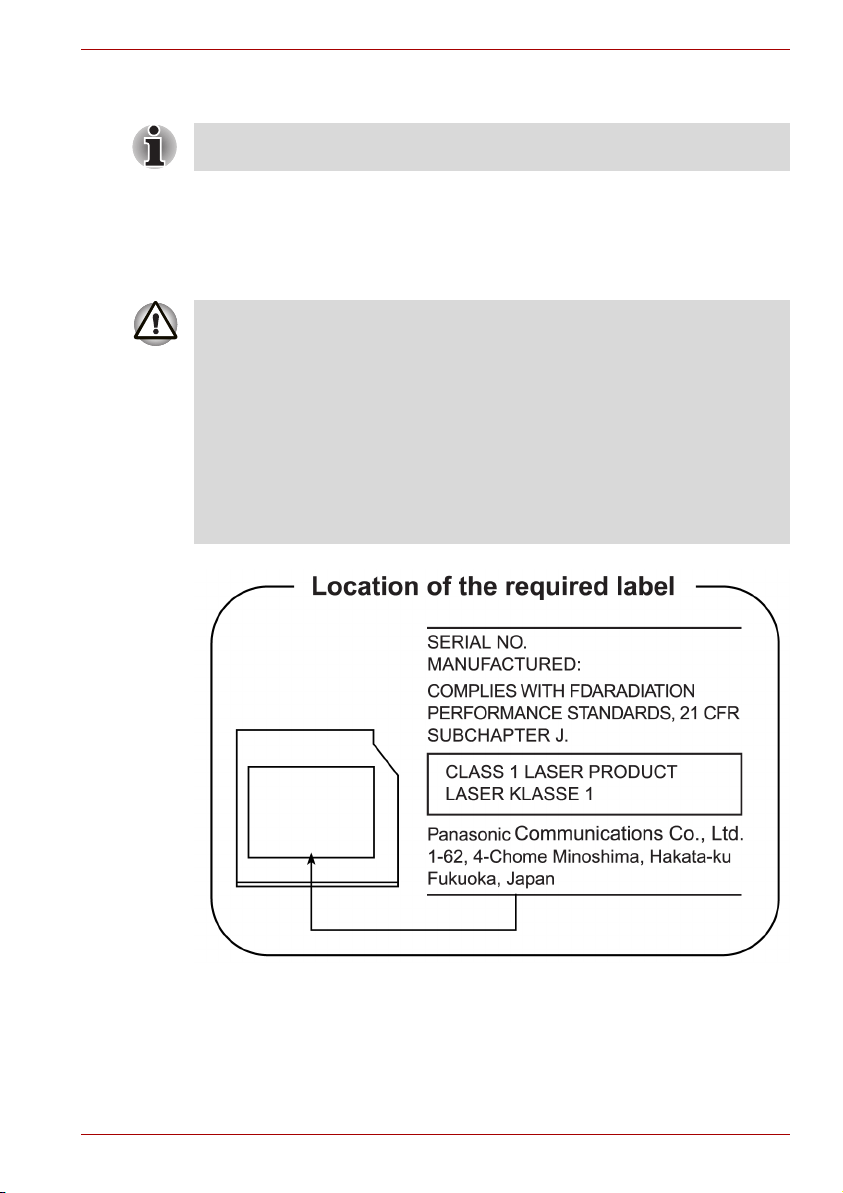
U400/U400D, PORTÉGÉ M800/M800D
Bezpieczeństwo korzystania z napędów dysków optycznych
Zapoznaj się z zaleceniami międzynarodowymi, znajdującymi się na końcu
tej części.
Panasonic
Napęd DVD Super Multi UJ-862E/UJ-862A
■ Napęd DVD Super Multi wykorzystuje system laserowy. Aby zapewnić
prawidłowe użytkowanie produktu, należy dokładnie zapoznać się z
treścią niniejszego podręcznika. Podręcznik warto zachować na
przyszłość. W razie konieczności naprawy lub obsługi serwisowej
napędu należy skontaktować się z autoryzowanym punktem
serwisowym.
■ Korzystanie z elementów sterujących, regulacja oraz wykonywanie
procedur w sposób niezgodny z instrukcjami zawartymi w podręczniku
może spowodować niebezpieczeństwo napromieniowania.
■ Aby uniknąć bezpośredniego kontaktu z promieniem lasera, nie należy
otwierać obudowy urządzenia.
Podręcznik użytkownika vii
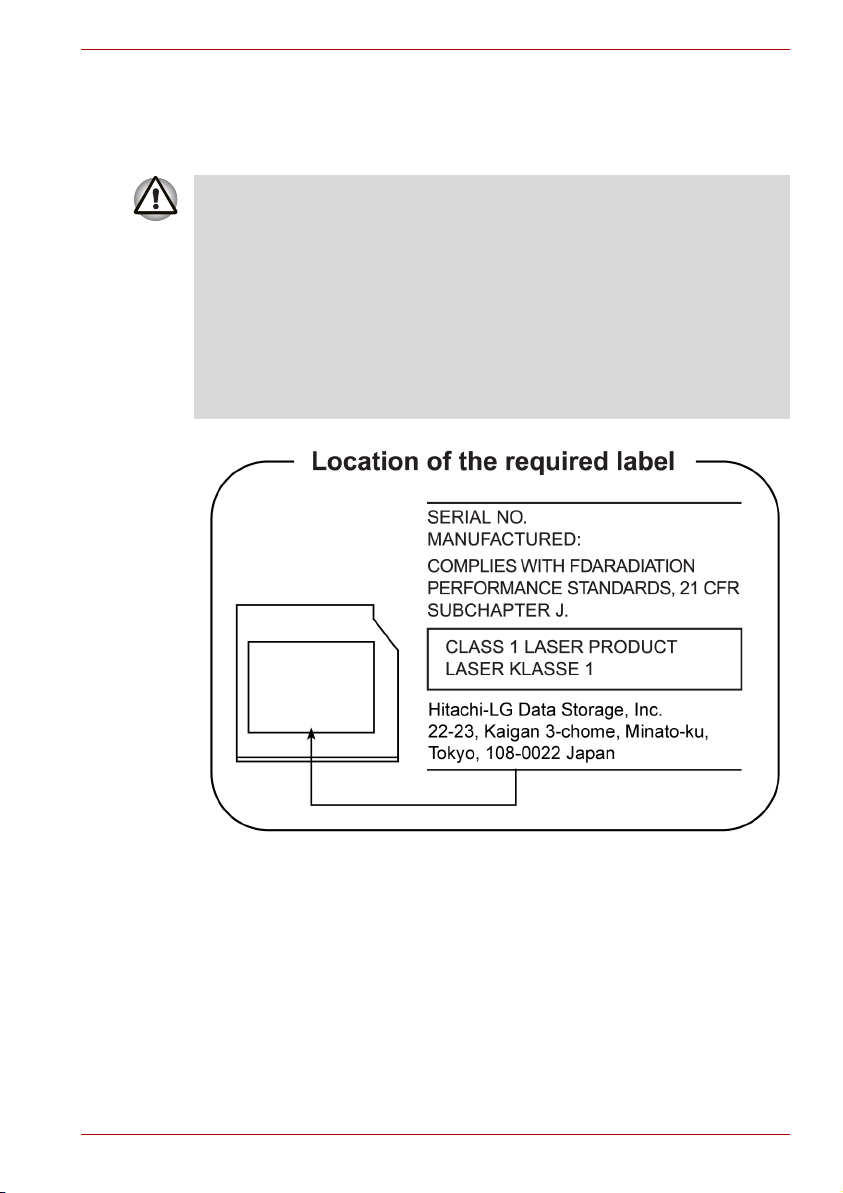
Hitach-LG Data Storage
Napęd DVD Super Multi GSA-U20N/GSA-U20F
■ Napęd DVD Super Multi wykorzystuje system laserowy. Aby zapewnić
prawidłowe użytkowanie produktu, należy dokładnie zapoznać się z
treścią niniejszego podręcznika. Podręcznik warto zachować na
przyszłość. W razie konieczności naprawy lub obsługi serwisowej
napędu należy skontaktować się z autoryzowanym punktem
serwisowym.
■ Korzystanie z elementów sterujących, regulacja oraz wykonywanie
procedur w sposób niezgodny z instrukcjami zawartymi w podręczniku
może spowodować niebezpieczeństwo napromieniowania.
■ Aby uniknąć bezpośredniego kontaktu z promieniem lasera, nie należy
otwierać obudowy urządzenia.
U400/U400D, PORTÉGÉ M800/M800D
Podręcznik użytkownika viii
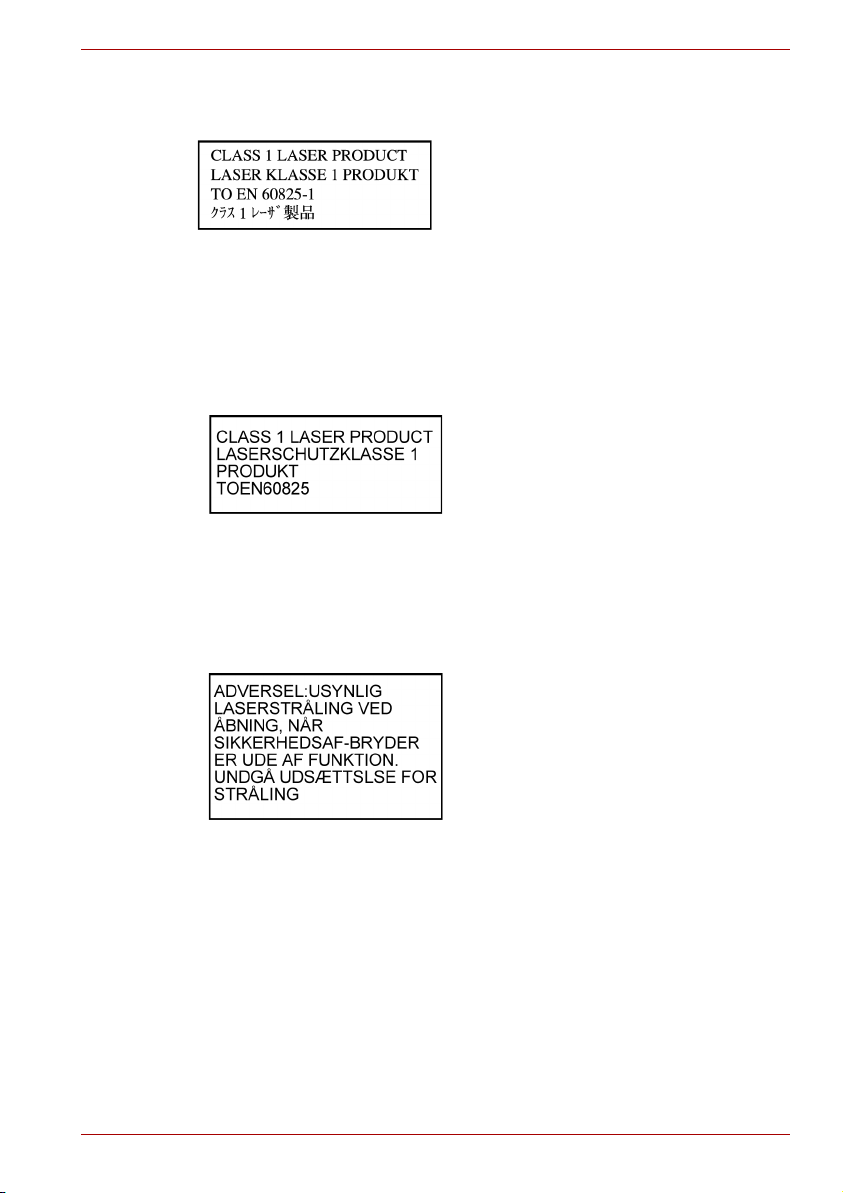
Zalecenia międzynarodowe
U400/U400D, PORTÉGÉ M800/M800D
OSTRZEŻENIE: Niniejsze urządzenie
wyposażone zostało w system laserowy i
należy do „PRODUKTÓW LASEROWYCH
KLASY 1”. Aby zapewnić poprawne
użytkowanie urządzenia, należy uważnie
przeczytać niniejszą instrukcję i zachować
ją na przyszłość. W przypadku pojawienia
się jakichkolwiek problemów należy
skontaktować się z najbliższym
AUTORYZOWANYM punktem
serwisowym. Ze względu na szkodliwość
bezpośredniego działania promieni
laserowych nie należy otwierać obudowy
urządzenia.
VORSICHT: Dieses Gerät enthält ein
Laser-System und ist als
„LASERSCHUTZKLASSE 1 PRODUKT”
klassifiziert. Für den richtigen Gebrauch
dieses Modells lesen Siê bitte die
Bedienungsanleitung sorgfältig durch und
bewahren diese bitte als Referenz auf.
Falls Probleme mit diesem Modell
auftreten, benachrichtigen siê bitte die
nächste „autorisierte Service-Vertretung”.
Um einen direkten Kontakt mit dem
Laserstrahl zu vermeiden darf das Gerät
nicht geöffnet werden.
ADVARSEL: Denne mærking er anbragt
udvendigt på apparatet og indikerer, at
apparatet arbejder med laserstråler af
klasse 1, hviket betyder, at der anvendes
laserstrlier af svageste klasse, og at man
ikke på apparatets yderside kan bilve
udsat for utilladellg kraftig stråling.
APPARATET BOR KUN ÅBNES AF
FAGFOLK MED SÆRLIGT KENDSKAB
TIL APPARATER MED LASERSTRÅLER!
Indvendigt i apparatet er anbragt den her
gengivne advarselsmækning, som advarer
imod at foretage sådanne indgreb i
apparatet, at man kan komme til at udsatte
sig for laserstråling.
Podręcznik użytkownika ix

Ważna uwaga
Dzieła chronione prawem autorskim obejmują m.in. muzykę, klipy wideo,
programy komputerowe i bazy danych. Bez wyraźnego upoważnienia
wydanego zgodnie z odpowiednim prawem autorskim dzieł tych nie można
kopiować, zmieniać, przekazywać, przesyłać ani dysponować nimi w inny
sposób bez zgody właściciela praw autorskich. Należy pamiętać, że
nieupoważnione kopiowanie, zmienianie, przekazywanie, przesyłanie lub
dysponowanie nimi może być przyczyna roszczeń odszkodowawczych
oraz grzywny.
■ W czasie burzy staraj się nie używać telefonu (chyba, że
bezprzewodowego).Grozi to porażeniem prądem. Istnieje wówczas
nieznaczne ryzyko porażenia piorunem.
■ Nie należy korzystać z telefonu w celu zgłoszenia ulatniania się gazu
w bezpośredniej bliskości usterki.
■ Używaj wyłącznie przewodów zasilania zalecanych w niniejszym
podręczniku.
■ Zu
inny zalecany przez producenta.
■ Zużyty akumulator należy wyrzucić zgodnie z zasadami usuwania tego
typu urządzeń.
U400/U400D, PORTÉGÉ M800/M800D
OBS! Apparaten innehåller
laserkomponent som avger laserstråining
överstigande gränsen för laserklass 1.
VAROITUS. Suojakoteloa si saa avata.
Laite sisältää laserdiodin, joka lähetää
näkymätöntä silmilie vaarallista
lasersäteilyä.
OSTRZEŻENIE: UŻYCIE ELEMENTÓW
STERUJĄCYCH, REGULACJA ORAZ
WYKONYWANIE PROCEDUR
W SPOSÓB INNY NIŻ OKREŚLONO
W NINIEJSZYM DOKUMENCIE, MOŻE
DOPROWADZIĆ DO KONTAKTU Z
NIEBEZPIECZNYM
PROMIENIOWANIEM.
VORSICHT:
ANDEREN STEUERUNGEN ODER
EINSTELLUNGEN ODER DAS
DURCHFÜHREN VON ANDEREN
VORGÄNGEN ALS IN DER
BEDIENUNGSANLEITUNG
BESCHRIEBEN KÖNNEN GEFÄHRLICHE
STRAHLENEXPOSITIONEN ZUR FOLGE
HABEN.
żyty akumulator należy wymienić wyłącznie na taki sam model, lub
DIE VERWENDUNG VON
Należy stosować wyłącznie akumulator dostarczany z komputerem lub
akumulator opcjonalny. Korzystanie z niewłaściwego akumulatora może
spowodować uszkodzenie komputera.
Firma TOSHIBA nie ponosi żadnej odpowiedzialności za uszkodzenia
powstałe w wyniku użycia niewłaściwego zasilacza.
Podręcznik użytkownika x
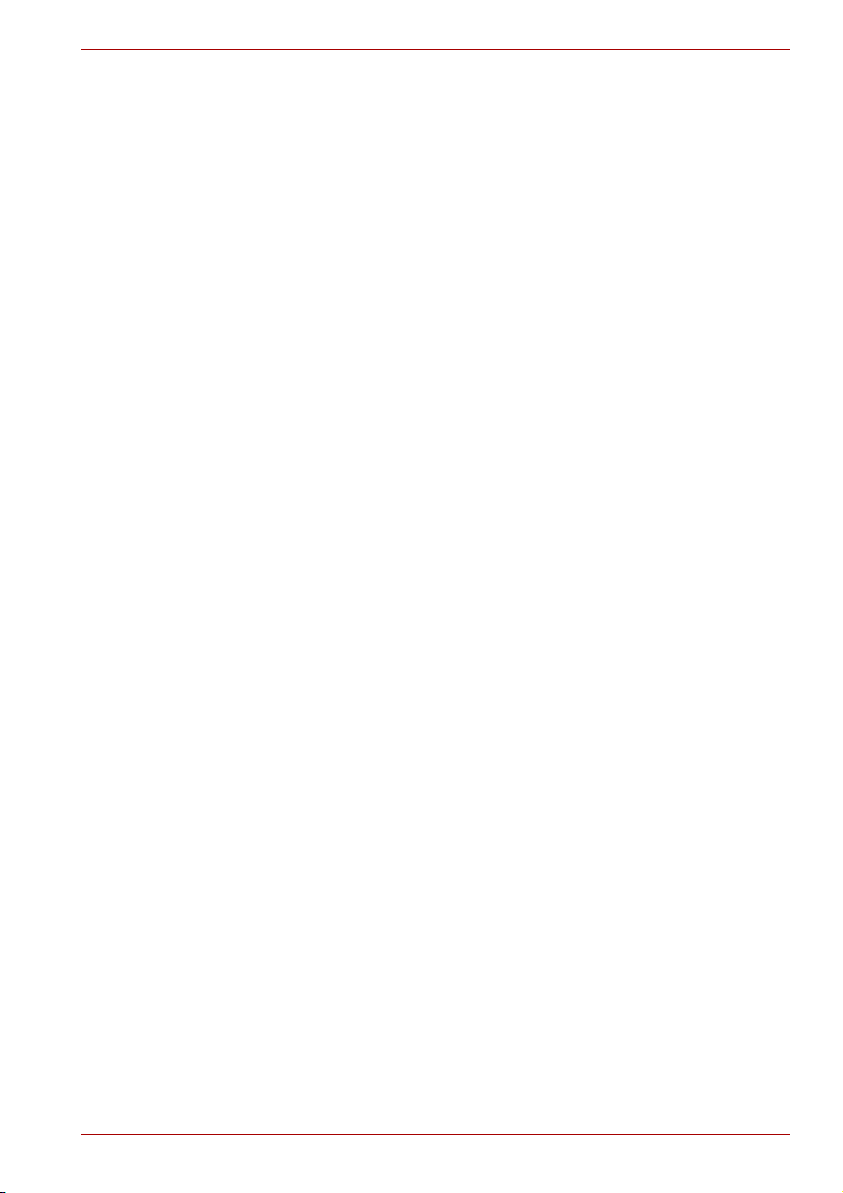
U400/U400D, PORTÉGÉ M800/M800D
Ogólne zalecenia dotyczące pracy z komputerem
Komputery TOSHIBA zaprojektowano w sposób zapewniający maksimum
bezpieczeństwa, minimum zmęczenia podczas pracy oraz całkowitą
zgodność z wymaganiami określonymi dla komputerów przenośnych. Aby
jednak zmniejszyć do minimum ryzyko urazów lub uszkodzenia komputera,
należy stosować się do poniższych zaleceń.
Prosimy zapoznać się z przedstawionymi poniżej ogólnymi wskazówkami
dotyczącymi pracy z komputerem, zwracając równocześnie uwagę na
zawarte w tekście ostrzeżenia.
Stworzenie przyjaznego dla komputera środowiska
Umieść komputer na płaskiej powierzchni, wystarczająco dużej, aby zmieścił
się komputer i wszelkie inne urządzenia, których używasz, np. drukarka.
Zostaw wystarczająco dużo miejsca wokół komputera i sprzętu, aby zapewnić
odpowiednią wentylację. W przeciwnym razie sprzęt może ulec przegrzaniu.
Aby utrzymać komputer w najlepszym stanie, nie należy dopuszczać, aby
w miejscu pracy występowały:
■ Kurz, wilgoć, bezpośrednie światło słoneczne.
■ Urządzenia generujące silne pola magnetyczne, np. głośniki stereo
(poza głośnikami podłączonymi do komputera) lub aparat telefoniczny
głośnikowy.
■ Nagłe zmiany temperatury lub wilgotności oraz źródła zmian
temperatury, np. wentylatory klimatyzatorów lub grzejniki.
■ Nadmierne ciepło, zimno, wilgoć.
■ Płyny i substancje żrące.
Nadwerężenia spowodowane długotrwałą pracą przy komputerze
Zaleca się szczególnie dokładne zapoznanie z Podręcznikiem
bezpiecznego i wygodnego użytkowania. Zawiera on informacje na temat
zapobiegania nadwerężeniu mięśni rąk i nadgarstków z powodu
długotrwałej pracy na klawiaturze. W rozdziale 3, Przewodnik po systemie,
zamieszczono dodatkowo informacje o organizacji środowiska pracy,
oświetlenia i pozycji ciała przy pracy, które mogą okazać się pomocne w
zapobieganiu nadwerężeniu mięśni i stawów.
Podręcznik użytkownika xi
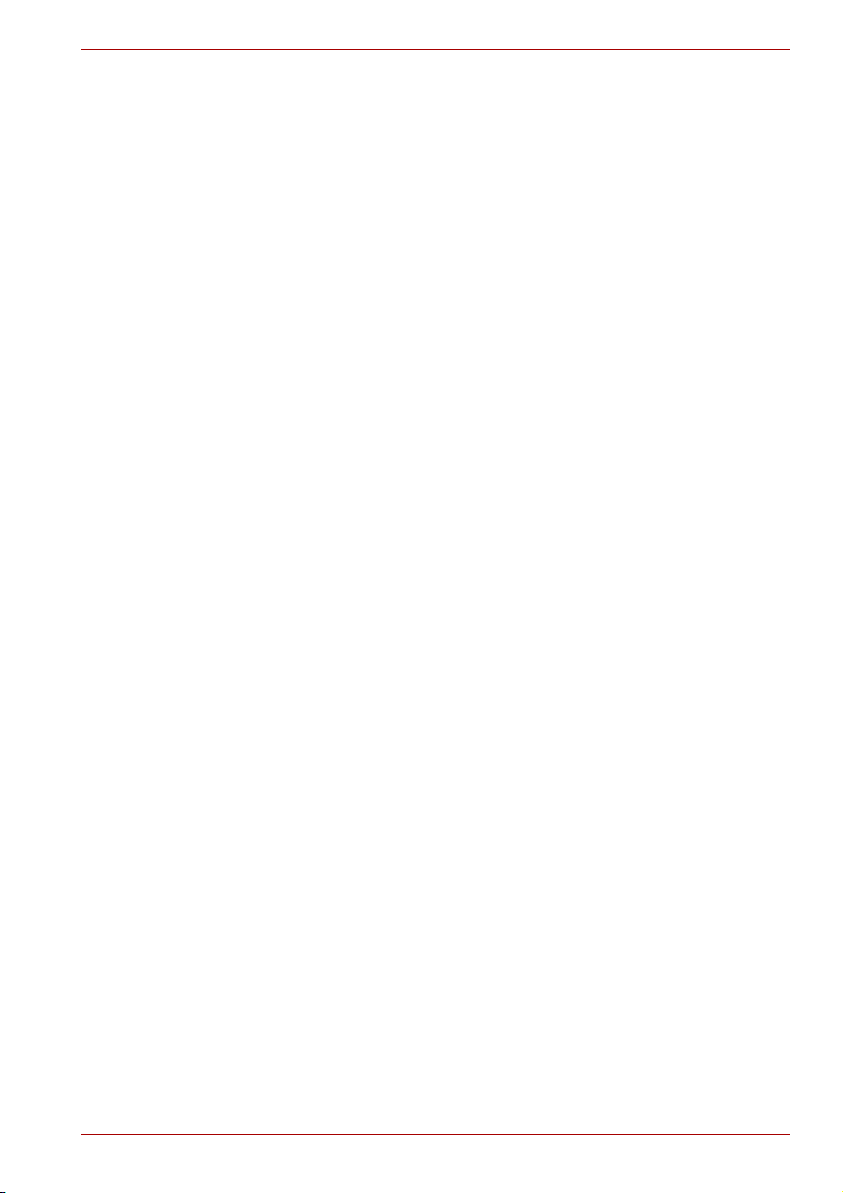
U400/U400D, PORTÉGÉ M800/M800D
Oparzenia
■ Unikaj długotrwałego dotykania obudowy komputera. Jeśli komputer
pozostaje włączony przez dłuższy czas, powierzchnia obudowy może
ulec nagrzaniu. Chociaż temperatura sprawdzana dotykowo może nie
wydawać się wysoka, to jednak długotrwały kontakt fizyczny
z komputerem (np. trzymanym na kolanach) może spowodować
powstanie na skórze lekkiego oparzenia.
■ W przypadku długotrwałego korzystania z komputera zaleca się
również unikanie kontaktu z metalową płytką portów interfejsu, która
także może się silnie nagrzewać.
■ Obudowa zasilacza sieciowego może nagrzewać się podczas pracy.
Jest to zjawisko normalne i nie świadczy o awarii. W razie konieczności
transportu zasilacza należy go wyłączyć i poczekać, aż ostygnie.
■ Nie należy umieszczać zasilacza na powierzchniach wrażliwych na
wysoką temperaturę. W przeciwnym wypadku powierzchnia mo
zniszczeniu.
Uszkodzenia spowodowane naciskiem lub uderzeniem
Nie należy poddawać komputera silnemu naciskowi lub narażać go na
jakiekolwiek uderzenia. Może to spowodować uszkodzenie elementów
komputera lub w inny sposób spowodować niewłaściwe funkcjonowanie.
Przegrzanie kart ExpressCard
Przy długotrwałym korzystaniu z komputera niektóre karty ExpressCard
mogą ulec silnemu rozgrzaniu. Może to powodować powstawanie błędów
lub nieprawidłowości w działaniu urządzenia. Ponadto, przy wyjmowaniu
karty PC lub ExpressCard, która była używana dłuższy czas, należy
zachować szczególną ostrożność.
że ulec
Telefony komórkowe
Korzystanie z telefonu komórkowego może spowodować zakłócenia
dźwięku w komputerze. Nie wpływa to na pracę komputera, zaleca się
jednak zachowanie odległości nie mniejszej niż 30 cm pomiędzy
komputerem a telefonem.
Podręcznik bezpieczeństwa i wygody użytkowania
Wszystkie ważne informacje na temat bezpieczeństwa i właściwego
użytkowania komputera znajdują się w załączonym Podręczniku
bezpieczeństwa i wygody użytkowania. Podręcznik należy przeczytać
przed skorzystaniem z komputera.
Podręcznik użytkownika xii

Spis treści
Rozdział 1 Wstęp
Lista kontrolna wyposażenia. . . . . . . . . . . . . . . . . . . . . . . . . . . . . . . . 1-1
Charakterystyka urządzenia . . . . . . . . . . . . . . . . . . . . . . . . . . . . . . . . 1-2
Funkcje specjalne. . . . . . . . . . . . . . . . . . . . . . . . . . . . . . . . . . . . . . . . . 1-9
Pakiet dodatkowy firmy TOSHIBA . . . . . . . . . . . . . . . . . . . . . . . . . . 1-11
Programy narzędziowe i aplikacje . . . . . . . . . . . . . . . . . . . . . . . . . . 1-12
Wyposażenie dodatkowe . . . . . . . . . . . . . . . . . . . . . . . . . . . . . . . . . . 1-15
Rozdział 2 Przewodnik po systemie
Przód komputera z zamkniętym wyświetlaczem . . . . . . . . . . . . . . . . 2-1
Lewy bok komputera . . . . . . . . . . . . . . . . . . . . . . . . . . . . . . . . . . . . . . 2-2
Prawy bok komputera . . . . . . . . . . . . . . . . . . . . . . . . . . . . . . . . . . . . . 2-4
Strona tylna. . . . . . . . . . . . . . . . . . . . . . . . . . . . . . . . . . . . . . . . . . . . . . 2-5
Spód komputera . . . . . . . . . . . . . . . . . . . . . . . . . . . . . . . . . . . . . . . . . . 2-5
Przód komputera z otwartą obudową. . . . . . . . . . . . . . . . . . . . . . . . . 2-6
Napęd dysków optycznych . . . . . . . . . . . . . . . . . . . . . . . . . . . . . . . . . 2-9
Zasilacz sieciowy . . . . . . . . . . . . . . . . . . . . . . . . . . . . . . . . . . . . . . . . 2-11
U400/U400D, PORTÉGÉ M800/M800D
Rozdział 3 Przewodnik po systemie
Instalowanie zestawu akumulatorowego . . . . . . . . . . . . . . . . . . . . . . 3-1
Podłączanie zasilacza sieciowego . . . . . . . . . . . . . . . . . . . . . . . . . . . 3-2
Otwieranie wyświetlacza . . . . . . . . . . . . . . . . . . . . . . . . . . . . . . . . . . . 3-4
Włączanie zasilania . . . . . . . . . . . . . . . . . . . . . . . . . . . . . . . . . . . . . . . 3-4
Konfiguracja systemu Windows Vista . . . . . . . . . . . . . . . . . . . . . . . . 3-5
Wyłączanie zasilania . . . . . . . . . . . . . . . . . . . . . . . . . . . . . . . . . . . . . . 3-5
Ponowne uruchamianie komputera . . . . . . . . . . . . . . . . . . . . . . . . . . 3-9
Opcje odtwarzania systemu oraz odtwarzanie wstępnie
zainstalowanego oprogramowania. . . . . . . . . . . . . . . . . . . . . . . . . . . 3-9
Podręcznik użytkownika xiii
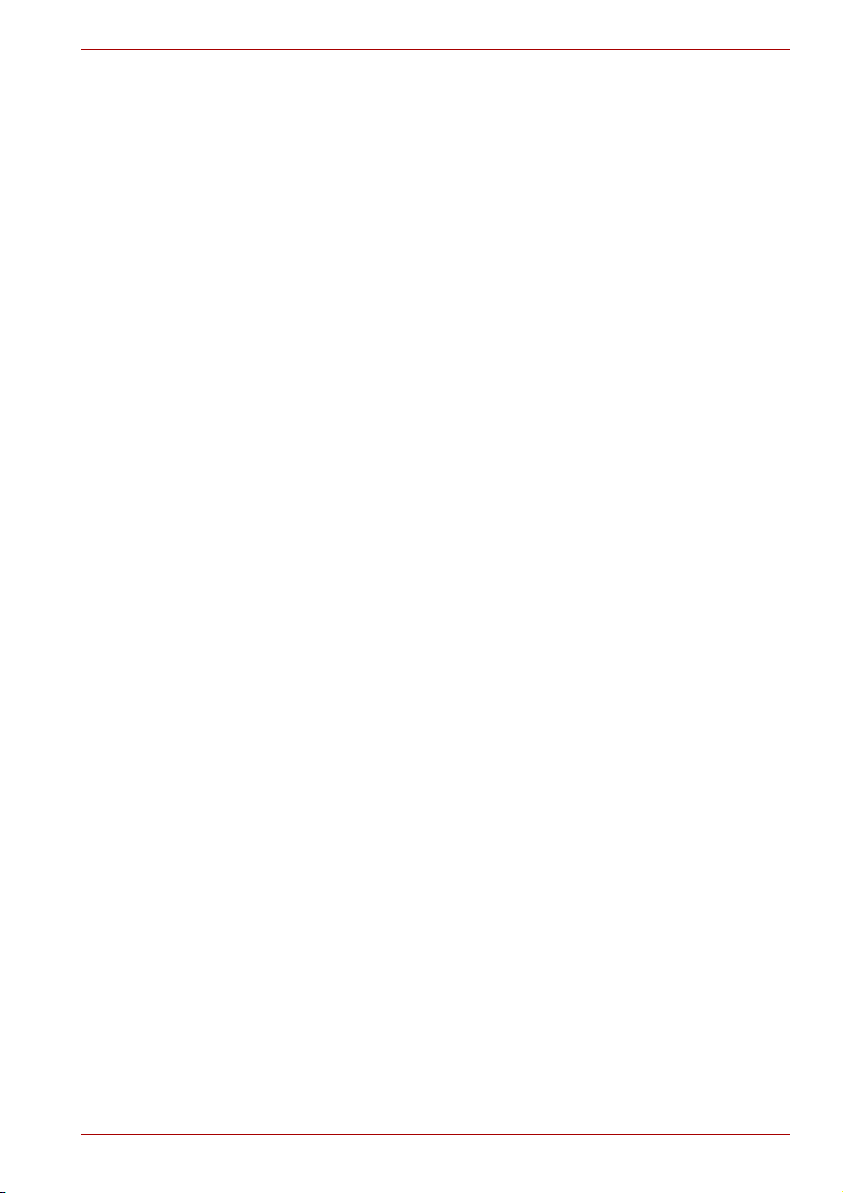
U400/U400D, PORTÉGÉ M800/M800D
Rozdział 4
Podstawy pracy z komputerem
Używanie tabliczki dotykowej . . . . . . . . . . . . . . . . . . . . . . . . . . . . . . . 4-1
Korzystanie z czytnika linii papilarnych. . . . . . . . . . . . . . . . . . . . . . . 4-2
Używanie kamery internetowej (opcjonalna). . . . . . . . . . . . . . . . . . 4-11
Korzystanie z mikrofonu . . . . . . . . . . . . . . . . . . . . . . . . . . . . . . . . . . 4-13
Korzystanie z napędu dysków optycznych . . . . . . . . . . . . . . . . . . . 4-17
Zapisywanie dysków CD/DVD przy użyciu napędu
DVD Super Multi . . . . . . . . . . . . . . . . . . . . . . . . . . . . . . . . . . . . . . . . . 4-21
Program TOSHIBA Disc Creator . . . . . . . . . . . . . . . . . . . . . . . . . . . . 4-25
Korzystanie z programu Ulead DVD MovieFactory
for TOSHIBA . . . . . . . . . . . . . . . . . . . . . . . . . . . . . . . . . . . . . . . . . . . . 4-27
Właściwa obsługa nośników . . . . . . . . . . . . . . . . . . . . . . . . . . . . . . . 4-29
Modem . . . . . . . . . . . . . . . . . . . . . . . . . . . . . . . . . . . . . . . . . . . . . . . . . 4-30
Łączność bezprzewodowa. . . . . . . . . . . . . . . . . . . . . . . . . . . . . . . . . 4-33
Sieć LAN . . . . . . . . . . . . . . . . . . . . . . . . . . . . . . . . . . . . . . . . . . . . . . . 4-36
Czyszczenie komputera . . . . . . . . . . . . . . . . . . . . . . . . . . . . . . . . . . . 4-37
Przenoszenie komputera . . . . . . . . . . . . . . . . . . . . . . . . . . . . . . . . . . 4-37
Korzystanie z ochrony dysku twardego. . . . . . . . . . . . . . . . . . . . . . 4-38
Rozdział 5 Klawiatura
Klawisze standardowe w układzie maszyny do pisania . . . . . . . . . . 5-1
F1 ... F12 klawisze funkcyjne. . . . . . . . . . . . . . . . . . . . . . . . . . . . . . . . 5-2
Klawisze programowalne: kombinacje klawisza
funkcyjnego Fn. . . . . . . . . . . . . . . . . . . . . . . . . . . . . . . . . . . . . . . . . . . 5-2
Klawisze skrótu . . . . . . . . . . . . . . . . . . . . . . . . . . . . . . . . . . . . . . . . . . 5-3
Klawisze specjalne systemu Windows® . . . . . . . . . . . . . . . . . . . . . . 5-5
Mapowanie klawiatury numerycznej. . . . . . . . . . . . . . . . . . . . . . . . . . 5-5
Generowanie znaków ASCII . . . . . . . . . . . . . . . . . . . . . . . . . . . . . . . . 5-7
Rozdział 6 Tryby zasilania
Warunki zasilania . . . . . . . . . . . . . . . . . . . . . . . . . . . . . . . . . . . . . . . . . 6-1
Wskaźniki zasilania . . . . . . . . . . . . . . . . . . . . . . . . . . . . . . . . . . . . . . . 6-2
Rodzaje akumulatorów . . . . . . . . . . . . . . . . . . . . . . . . . . . . . . . . . . . . 6-3
Właściwe korzystanie z zestawu akumulatorowego. . . . . . . . . . . . . 6-5
Wymiana zestawu akumulatorowego. . . . . . . . . . . . . . . . . . . . . . . . 6-11
Uruchamiane komputera z żądaniem podania hasła . . . . . . . . . . . 6-13
Tryby włączania zasilania . . . . . . . . . . . . . . . . . . . . . . . . . . . . . . . . . 6-13
Funkcja włączania/wyłączania panelu wyświetlacza . . . . . . . . . . . 6-14
Automatyczne wyłączanie systemu . . . . . . . . . . . . . . . . . . . . . . . . . 6-14
Rozdział 7 Program HW Setup
Uruchamianie programu HW Setup . . . . . . . . . . . . . . . . . . . . . . . . . . 7-1
Okno programu HW Setup. . . . . . . . . . . . . . . . . . . . . . . . . . . . . . . . . . 7-1
Podręcznik użytkownika xiv
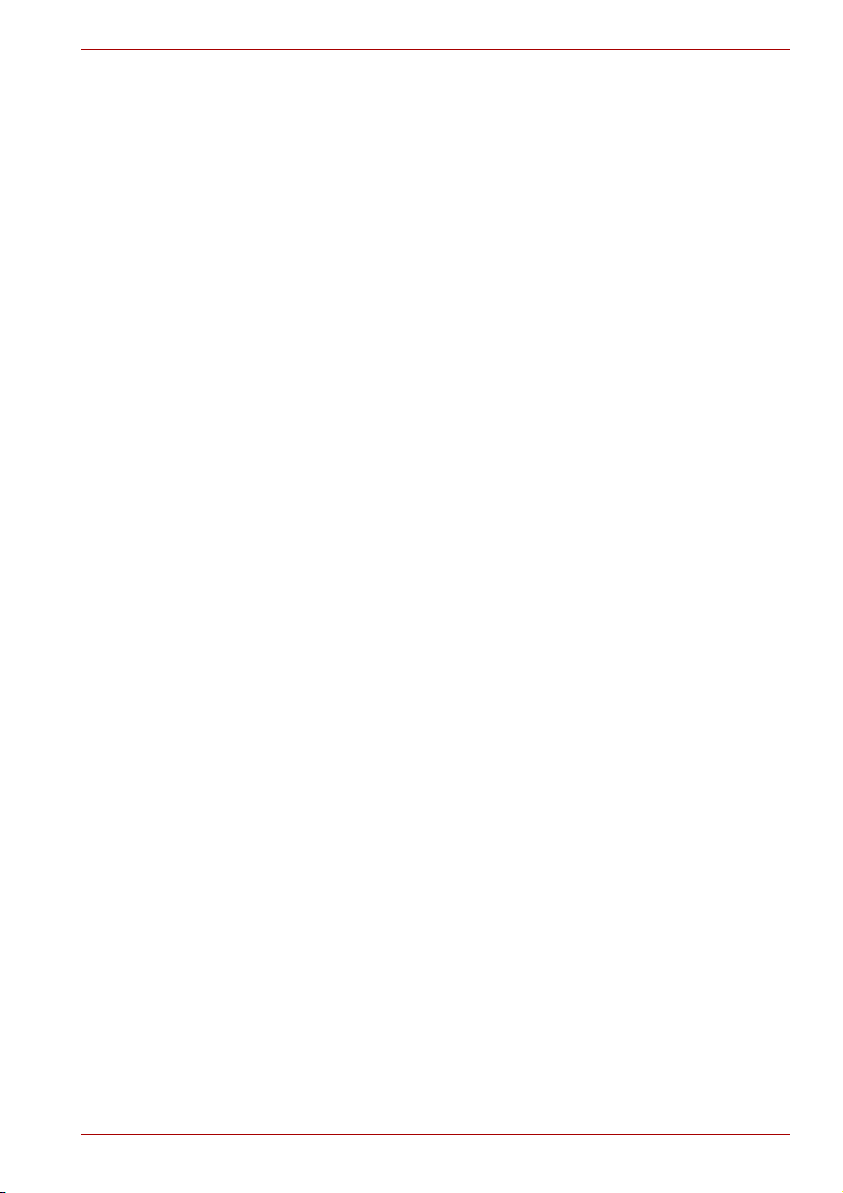
U400/U400D, PORTÉGÉ M800/M800D
Rozdział 8
Urządzenia opcjonalne
Gniazdo karty ExpressCard. . . . . . . . . . . . . . . . . . . . . . . . . . . . . . . . . 8-2
Karty pamięci SD/SDHC/MMC/MEMORY STICK/
MEMORY STICK PRO/xD . . . . . . . . . . . . . . . . . . . . . . . . . . . . . . . . . . . 8-4
Rozszerzenie pamięci . . . . . . . . . . . . . . . . . . . . . . . . . . . . . . . . . . . . . 8-7
Dodatkowy zestaw akumulatorowy . . . . . . . . . . . . . . . . . . . . . . . . . 8-10
Dodatkowy zasilacz . . . . . . . . . . . . . . . . . . . . . . . . . . . . . . . . . . . . . . 8-10
Monitor zewnętrzny . . . . . . . . . . . . . . . . . . . . . . . . . . . . . . . . . . . . . . 8-11
Gniazdo HDMI . . . . . . . . . . . . . . . . . . . . . . . . . . . . . . . . . . . . . . . . . . . 8-11
Port i.LINK (IEEE1394) . . . . . . . . . . . . . . . . . . . . . . . . . . . . . . . . . . . . 8-12
eSATA (External Serial ATA) . . . . . . . . . . . . . . . . . . . . . . . . . . . . . . . 8-14
Blokada bezpieczeństwa . . . . . . . . . . . . . . . . . . . . . . . . . . . . . . . . . . 8-15
Rozdział 9 Rozwiązywanie problemów
Proces rozwiązywania problemu . . . . . . . . . . . . . . . . . . . . . . . . . . . . 9-1
Lista kontrolna sprzętu i systemu . . . . . . . . . . . . . . . . . . . . . . . . . . . 9-3
Wsparcie firmy TOSHIBA. . . . . . . . . . . . . . . . . . . . . . . . . . . . . . . . . . 9-18
Załącznik A Dane techniczne
Załącznik B Karta graficzna
Załącznik C Bezprzewodowa sieć LAN
Załącznik D Przewód zasilający i wtyczki
Załącznik E Zastrzeżenia
Załącznik F Jeżeli komputer zostanie skradziony
Glosariusz
Indeks
Podręcznik użytkownika xv

Przedmowa
Gratulujemy wyboru komputera U400/U400D, PORTÉGÉ M800/M800D
firmy TOSHIBA. Został on zaprojektowany w sposób gwarantujący
niezawodność działania przez długie lata.
W niniejszym podręczniku wyjaśniono, w jaki sposób dokonywać
konfiguracji systemu i jak rozpocząć pracę z komputerem U400/U400D,
PORTÉGÉ M800/M800D firmy TOSHIBA. Przedstawiono w nim również
szczegółowe informacje na temat konfiguracji, podstawowych operacji,
należytej eksploatacji sprzętu, korzystania z urządzeń opcjonalnych oraz
rozwiązywania problemów.
Początkujący użytkownicy komputerów lub komputerów przenośnych
powinni najpierw dokładnie przeczytać rozdziały Wstęp i Przewodnik po
systemie, aby zapoznać się z akcesoriami, elementami oraz funkcjami
komputera. Następnie przejść do rozdziału Przewodnik po systemie,
zawierającego szczegółowe instrukcje na temat dokonywania ustawień
komputera.
Doświadczeni użytkownicy komputerów powinni przeczytać niniejszą
przedmowę w celu zaznajomienia się z układem podręcznika oraz pokrótce
zapoznać się z jego treścią. Należy też przeczytać podrozdział Dane
techniczne znajdujący się w części Wstęp, zawierający omówienie mniej
znanych lub szczególnych funkcji komputera Użytkownik zamierzający
zainstalować karty PC lub podłączyć urządzenia zewnętrzne, takie jak
monitor, powinien przeczytać rozdział 8, Urządzenia opcjonalne.
U400/U400D, PORTÉGÉ M800/M800D
Układ podręcznika
Podręcznik użytkownika składa się z dziewięciu rozdziałów, sześciu
załączników, glosariusza oraz indeksu.
Rozdział 1, Wstęp, zawiera przegląd funkcji, możliwości oraz opcji
komputera.
Rozdział 2, Przewodnik po systemie, opisuje elementy komputera oraz
wyjaśnia ich działanie.
Rozdział 3, Przewodnik po systemie, podaje podstawowe informacje
potrzebne do rozpoczęcia pracy z komputerem oraz wskazówki na temat
bezpieczeństwa i właściwego zaplanowania stanowiska pracy.
Podręcznik użytkownika xvi
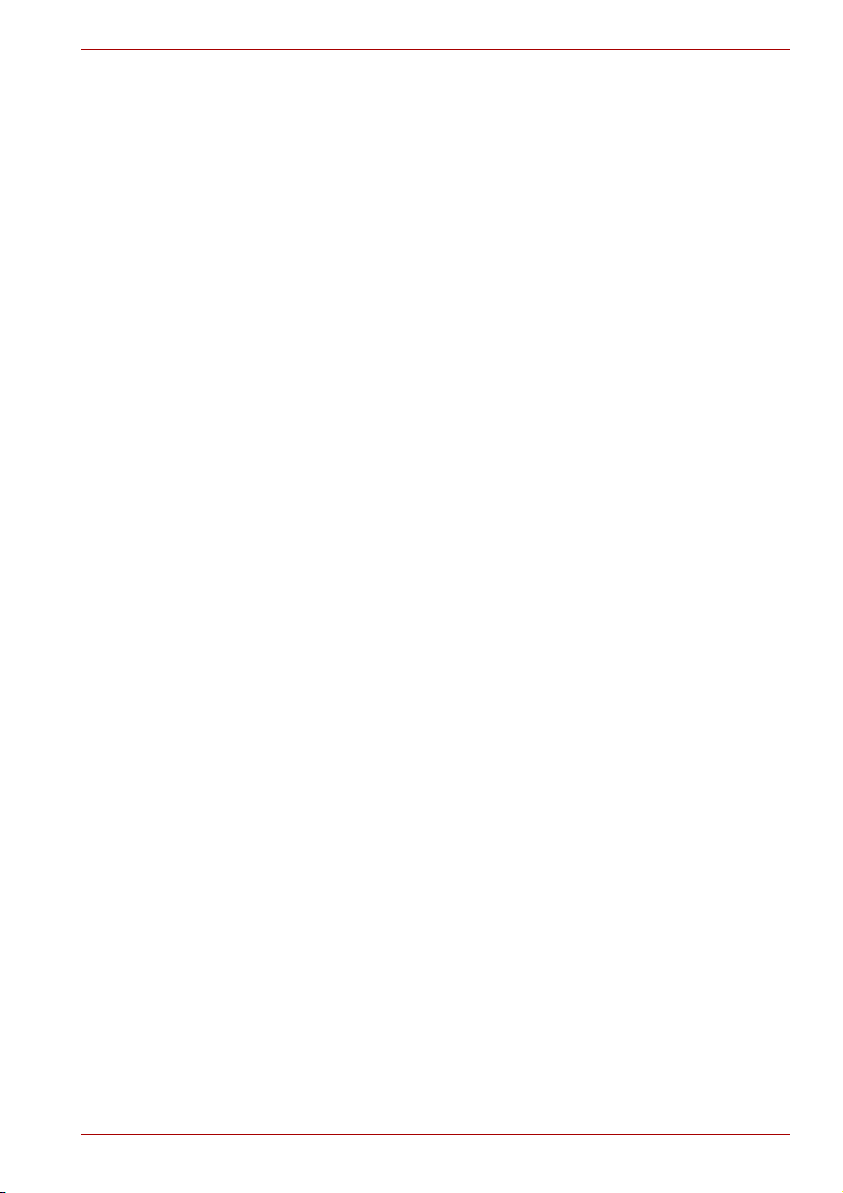
Rozdział 4, Podstawy pracy z komputerem, zawiera informacje dotyczące
korzystania z następujących urządzeń: tabliczki dotykowej, opcjonalnego
czytnika linii papilarnych, opcjonalnej kamery internetowej, opcjonalnego
mikrofonu wewnętrznego, systemu dźwiękowego, napędów nośników
optycznych, modemu oraz karty komunikacji bezprzewodowej oraz sieci
LAN. Przedstawia także zalecenia związane z prawidłową eksploatacją
komputera i płyt CD/DVD.
Rozdział 5, Klawiatura, opisuje specjalne funkcje klawiatury, między innymi
mapowanie klawiatury oraz klawisze skrótu.
Rozdział 6, Tryby zasilania, zawiera szczegółowe dane dotyczące źródeł
zasilania komputera i trybów oszczędzania akumulatora.
Rozdział 7, Program HW Setup, zawiera informacje na temat konfiguracji
komputera za pomocą programu HW Setup.
Rozdział 8, Urządzenia opcjonalne opisuje dostępny sprzęt opcjonalny.
Rozdział 9, Rozwiązywanie problemów, zawiera wskazówki dotyczące
przeprowadzania niektórych testów diagnostycznych oraz postępowania
w przypadku wystąpienia nieprawidłowości w pracy komputera.
Załączniki zawierają dane techniczne komputera.
Glosariusz wyjaśnia ogólne pojęcia z zakresu terminologii komputerowej i
zawiera listę użytych w tekście akronimów.
ułatwia szybkie odnalezienie w tym podręczniku potrzebnych informacji.
Indeks
Stosowane konwencje
Przy opisywaniu, określaniu oraz wskazywaniu terminów i procedur
zastosowano w niniejszym podręczniku następujące konwencje:
U400/U400D, PORTÉGÉ M800/M800D
Skróty
W przypadku pojawienia się skrótu w tekście po raz pierwszy oraz zawsze,
kiedy jest to konieczne dla zapewnienia czytelności tekstu, podawane jest
rozwinięcie, a następnie skrót w nawiasie. Na przykład: Read Only Memory
(ROM). Skróty znajdują się również w Glosariuszu.
Symbole
Symbole służą do oznaczenia portów, urządzeń wybierających oraz innych
części komputera. Są również stosowane na panelu wskaźników w celu
określenia elementów, których dotyczą przedstawiane informacje.
Klawisze
Symbole klawiszy stosowane w tekście podręcznika służą do opisu
wykonywanych operacji. Zostały one przedstawione w sposób, w jaki są
widoczne na klawiaturze oraz wyróżnione specjalną czcionką. Na przykład
Enter odnosi się do klawisza Enter.
Podręcznik użytkownika xvii
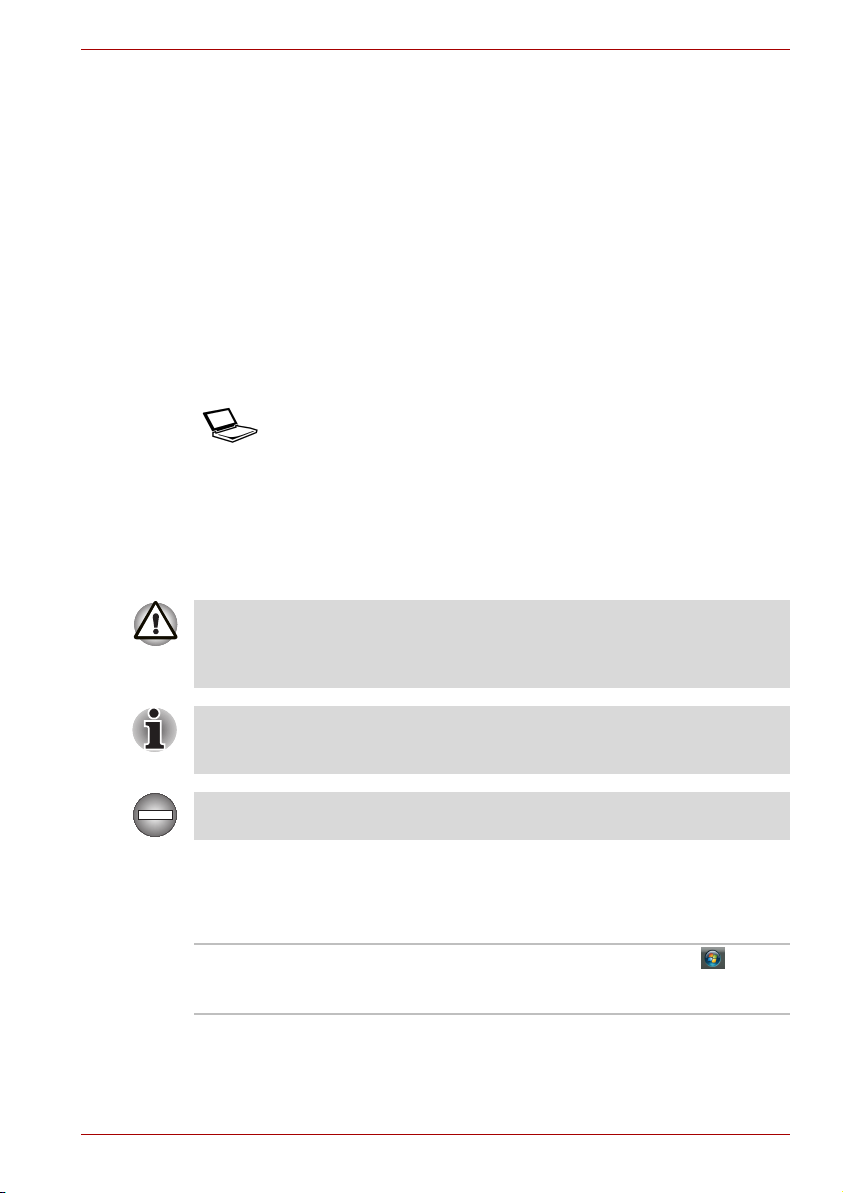
U400/U400D, PORTÉGÉ M800/M800D
Korzystanie z klawiszy
Niektóre operacje wymagają jednoczesnego użycia dwóch lub więcej
klawiszy. Operacje takie zostały oznaczone symbolami klawiszy
oddzielonymi znakiem plus +. Na przykład, Ctrl + C oznacza, że należy
jednocześnie nacisnąć klawisz Ctrl oraz klawisz C. W przypadku trzech
klawiszy należy przytrzymać dwa pierwsze i nacisnąć trzeci.
ABC Jeśli procedura wymaga wykonania pewnych
czynności, np. kliknięcia ikony lub wpisania
tekstu, nazwa ikony lub wpisywany tekst są
przedstawione czcionką widoczną po lewej
stronie.
Wyświetlacz
ABC
Tytuły okienek, ikon, tekst generowany przez
komputer przedstawiono czcionką widoczną po
lewej stronie.
Komunikaty
Celem komunikatów używanych w podręczniku jest zwrócenie uwagi
użytkownika na ważne informacje. Każdy typ komunikatu jest oznaczony
w sposób przedstawiony poniżej.
Uwaga! Przestroga informuje użytkownika, że korzystanie ze sprzętu
wniewłaściwy sposób lub postępowanie niezgodne z przedstawionymi
instrukcjami może spowodować utratę danych lub uszkodzenie
komputera.
Informacja. Uwaga stanowi wskazówkę lub poradę, której zadaniem jest
pomóc użytkownikowi w wykorzystaniu możliwości komputera w sposób
optymalny.
Oznacza potencjalnie niebezpieczną sytuację, mogącą doprowadzić do
śmierci lub poważnego kalectwa, jeśli nie będą przestrzegane przepisy.
Terminologia
Poniższe terminy są zdefiniowane w niniejszym dokumencie w następujący
sposób:
Start Słowo „Start” odnosi się do przycisku „ ”
w systemie operacyjnym Microsoft
Vista™.
®
Windows
Podręcznik użytkownika xviii
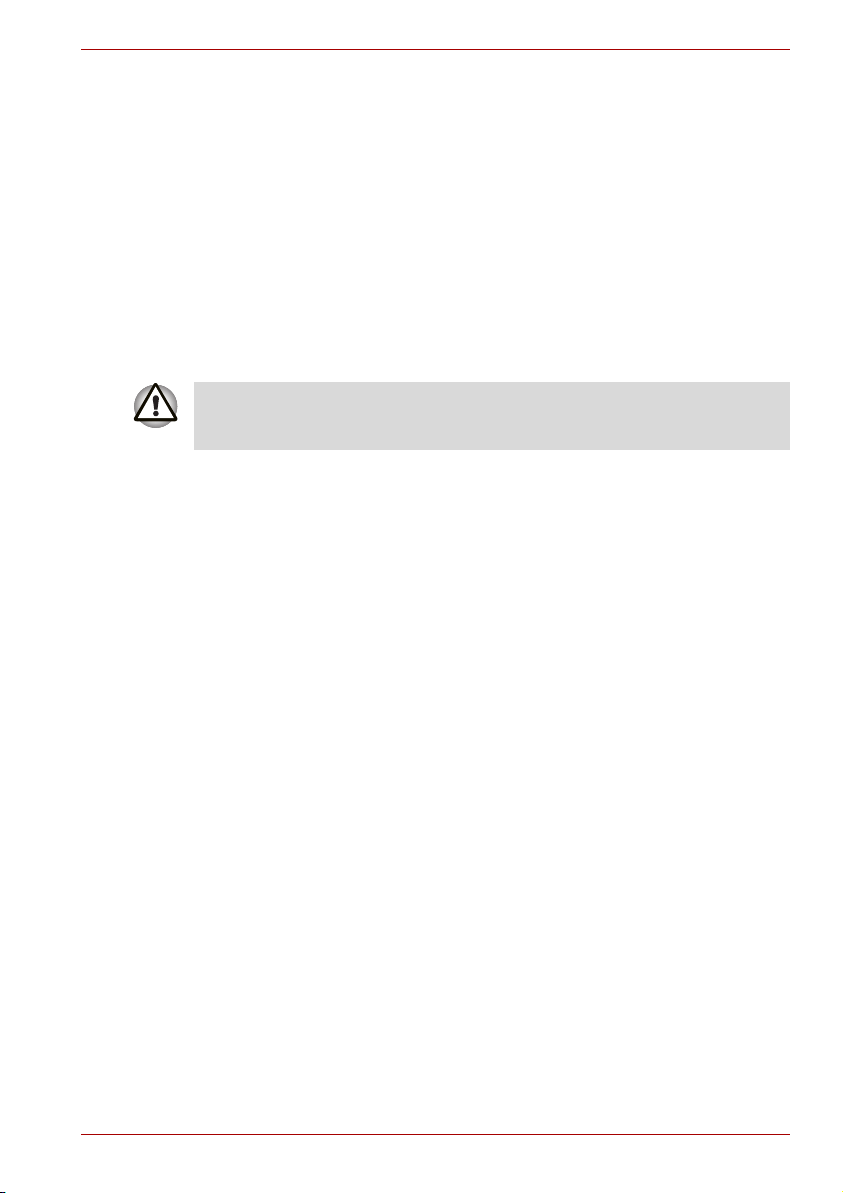
Wstęp
Rozdział ten zawiera listę kontrolną wyposażenia komputera oraz opis
specjalnych funkcji, opcji i akcesoriów.
Niektóre z funkcji opisanych w podręczniku mogą nie działać prawidłowo,
jeżeli używany system operacyjny jest inny niż zainstalowany fabrycznie
przez firmę TOSHIBA.
Lista kontrolna wyposażenia
Ostrożnie rozpakuj komputer. Zachowaj opakowania — mogą się przydać
w przyszłości.
Sprzęt
Sprawdź, czy posiadasz następujące elementy:
■ TOSHIBA U400/U400D, PORTÉGÉ M800/M800D Przenośny komputer
osobisty
■ Uniwersalny zasilacz sieciowy i przewód zasilający
Wstęp
Rozdział 1
Oprogramowanie
Microsoft® Windows Vista™
Zainstalowano fabrycznie następujące oprogramowanie:
■ Microsoft
■ Microsoft Internet Explorer
■ Pakiet dodatkowy firmy TOSHIBA
■ TOSHIBA Hardware Setup
■ TOSHIBA Supervisor Password
■ Pomoc TOSHIBA
■ Program TOSHIBA ConfigFree
■ TOSHIBA DVD PLAYER
■ TOSHIBA FingerPrint Utility*
■ Programy narzędziowe TOSHIBA SD
Podręcznik użytkownika 1-1
®
Windows Vista™
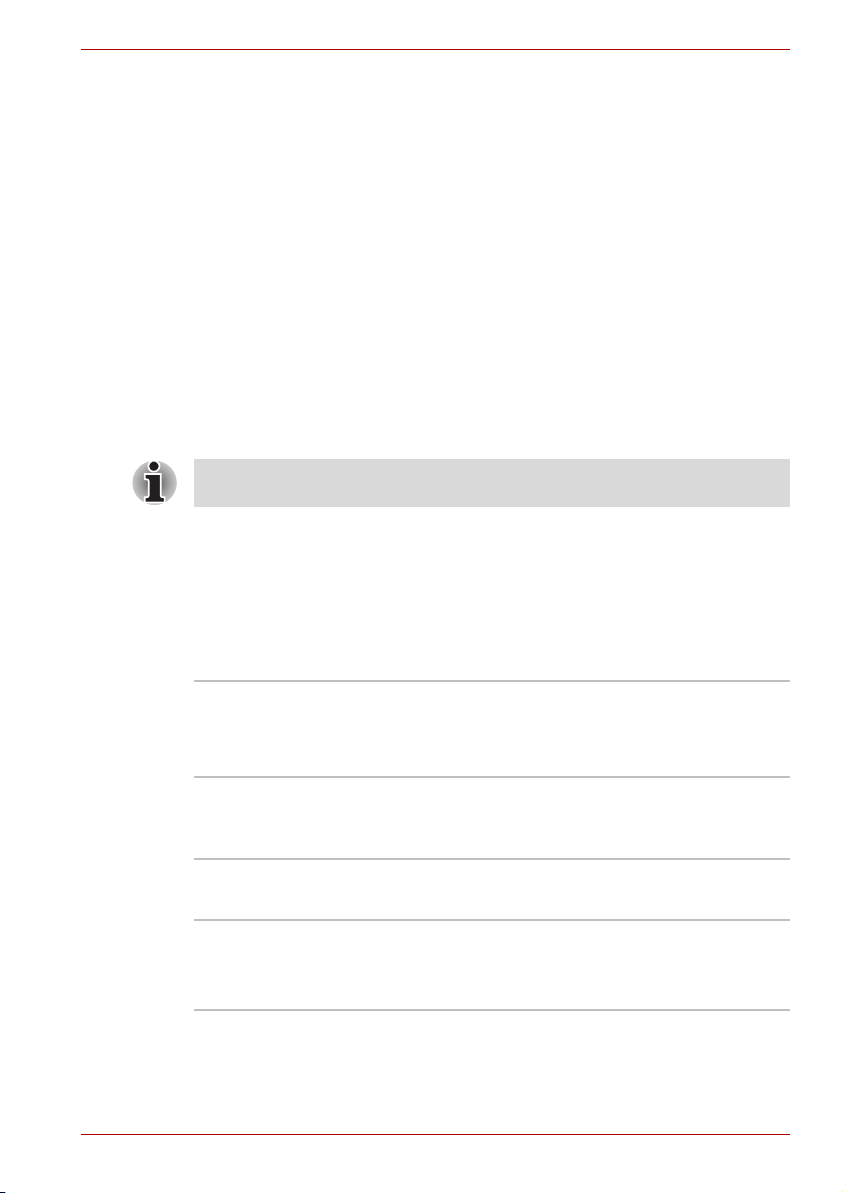
■ Program TOSHIBA Disc Creator
■ TOSHIBA Face Recognition*
■ TOSHIBA Acoustic Silencer
■ Program Ulead DVD MovieFactory
■ Presto! BizCard 5*
■ Podręcznik elektroniczny
* oprogramowanie instalowane fabrycznie zależne od zakupionego
modelu.
Dokumentacja
■ U400/U400D, PORTÉGÉ M800/M800D Podręcznik użytkownika
komputera osobistego
■ U400/U400D, PORTÉGÉ M800/M800D Szybki start
■ Podręcznik bezpieczeństwa i wygody użytkowania
■ Informacje gwarancyjne
W przypadku braku lub uszkodzenia jakichkolwiek elementów natychmiast
skontaktuj się z dostawca.
Charakterystyka urządzenia
Więcej szczegółów na temat konfiguracji zakupionego modelu można
znaleźć na lokalnej stronie internetowej firmy.
®
dla komputerów TOSHIBA*
Wstęp
Procesor
Zintegrowany W zależności od nabytego modelu.
Więcej szczegółów na temat konfiguracji
zakupionego modelu można znaleźć na lokalnej
stronie internetowej firmy.
®
Mikroukład Mikroukład Mobile Intel
lub
Mikroukład AMD M780G
GM45 Express
Pamięć
Gniazda Moduły pamięci PC2-5300 lub PC2-6400 512 MB,
Podręcznik użytkownika 1-2
1024 MB lub 2048 MB można zainstalować w
dwóch gniazdach. Maksymalna ilość i szybkość
pamięci systemowej zależą od nabytego modelu.
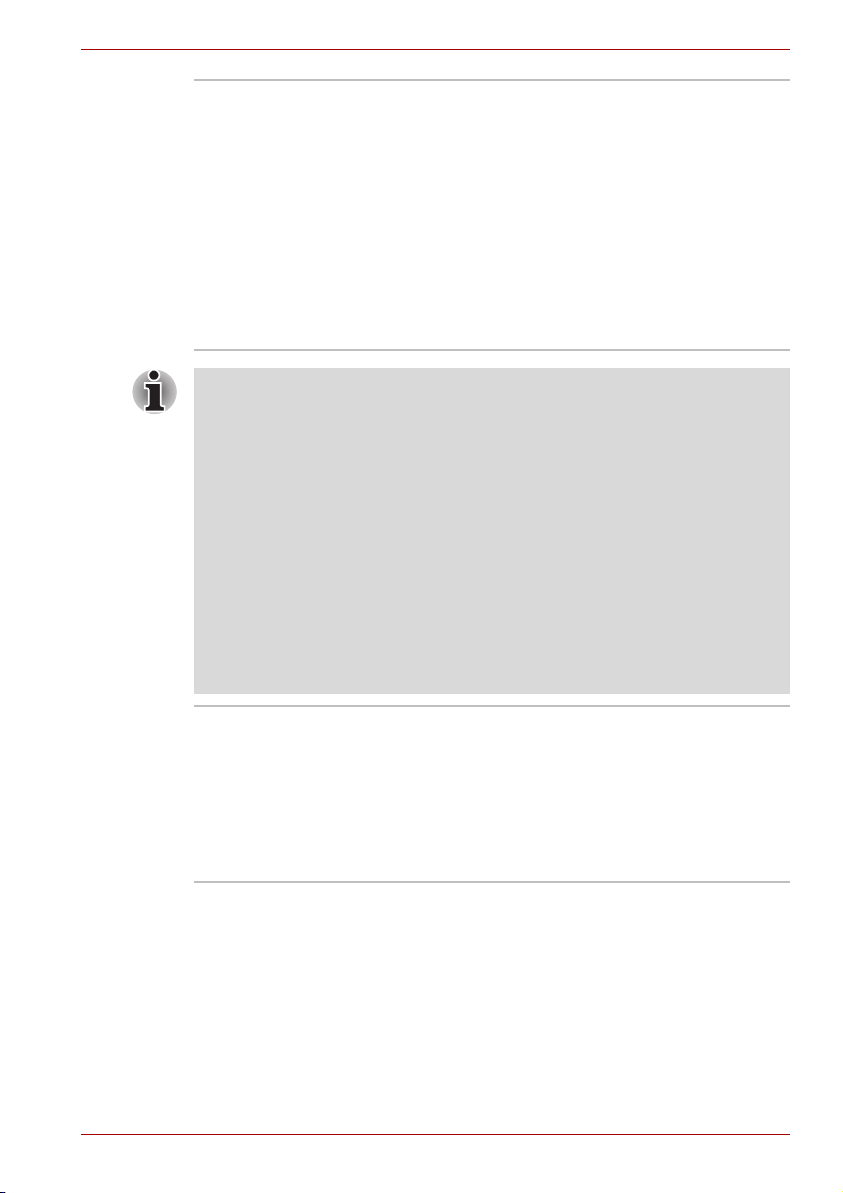
Wstęp
Zastrzeżenie
dotyczące pamięci
głównej
Część głównej pamięci systemowej komputera
może być używana na potrzeby systemu grafiki i
ilość pamięci systemowej przeznaczona na inne
operacje obliczeniowe może zostać przez to
zmniejszona. Ilość głównej pamięci systemowej
przypisywanej do obsługi grafiki może zależeć od
systemu grafiki, używanych aplikacji, rozmiaru
pamięci systemowej i innych czynników.
W przypadku komputerów z 4 GB pamięci
systemowej całkowita ilość pamięci systemowej
przeznaczona na operacje obliczeniowe jest
znacznie mniejsza i zależy od modelu i
konfiguracji.
Jeśli komputer jest wyposażony w dwa 2 GB moduły pamięci, wyświetlana
może być pojemność tylko 3 GB (zależnie od danych technicznych
komputera).
Stan ten jest prawidłowy, ponieważ system operacyjny wyświetla
zazwyczaj ilość dostępnej pamięci, a nie ilość pamięci fizycznej (RAM)
w komputerze.
Różne podzespoły komputera (jak procesor karty graficznej oraz
urządzenia PCI, np. odbiorniki WLAN itd.) wymagają własnej pamięci.
32-bitowy system operacyjny nie może obsłużyć więcej niż 4 GB pamięci,
więc zasoby systemowe zużywają pamięć fizyczną. To, że współdzielona
pamięć nie jest dostępna dla systemu operacyjnego, jest ograniczeniem
technicznym.
Mimo że niektóre narzędzia mogą wyświetla
ć rzeczywistą ilość pamięci
fizycznej w komputerze, dla systemu operacyjnego nadal będą dostępne
tylko 3 GB pamięci.
Pamięć wideo RAM Model z układem Intel
®
GMA HD4500:
Pamięć wideo RAM jest współdzielona z
pamięcią główną, a proporcje zależą od
technologii Dynamic Video Memory Technology.
Model z kartą ATI Radeon™ HD 3200:
Pamięć wideo RAM jest współdzielona z
pamięcią główną, a proporcje zależą od
technologii ATI HyperMemory™.
Podręcznik użytkownika 1-3
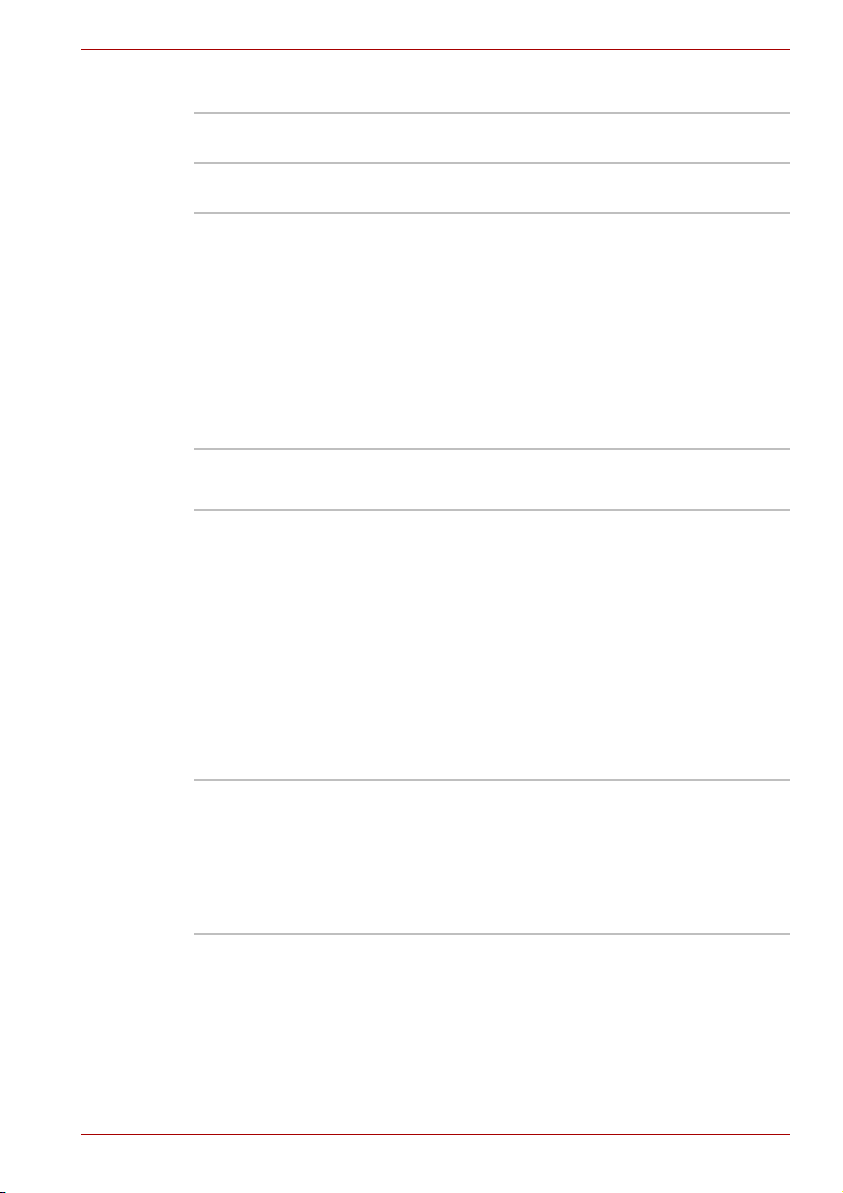
Wstęp
Zasilanie
Akumulator Komputer jest zasilany za pomocą akumulatora
litowo-jonowego.
Bateria zegara czasu
rzeczywistego
Zasilacz sieciowy Uniwersalny zasilacz sieciowy zasila system i
Wewnętrzna bateria RTC podtrzymuje wskazania
zegara czasu rzeczywistego i kalendarza.
ładuje akumulatory, gdy są rozładowane. Jest on
dostarczany z odłączalnym przewodem
zasilającym.
Dzięki uniwersalnej konstrukcji zasilacz może
przetwarzać prąd przemienny o napięciu od
100 do 240 V; napięcie wyjściowe zależy jednak
od konkretnego modelu. Korzystanie z
niewłaściwego modelu może spowodować
uszkodzenie komputera. Zobacz część Zasilacz
sieciowy w rozdziale 2, Przewodnik po systemie.
Napędy
Zastrzeżenia
dotyczące dysku
twardego
Dysk twardy Dostępny w konfiguracji 1 × 2,5" HDD
1 gigabajt (GB) oznacza 109 =1 000 000 000
bajtów wyrażonych za pomocą potęgi liczby 10.
System operacyjny komputera określa pojemność
dysku z zastosowaniem potęgi liczby 2, w związku
z czym 1 GB = 230 = 1 073 741 824 bajtów, dlatego
też może wykazywać mniejszą pojemność.
Dostępna pojemność pamięci jest mniejsza, jeśli
produkt zawiera jeden lub więcej wstępnie
zainstalowanych systemów operacyjnych, takich
jak system operacyjny Microsoft i/lub wstępnie
zainstalowane aplikacje oprogramowania lub
zawartość nośnika. Rzeczywista sformatowana
pojemność może się zmieniać.
(9,5 mm/SATA)
■ 120 GB
■ 160 GB
■ 250 GB
■ 320 GB
Podręcznik użytkownika 1-4
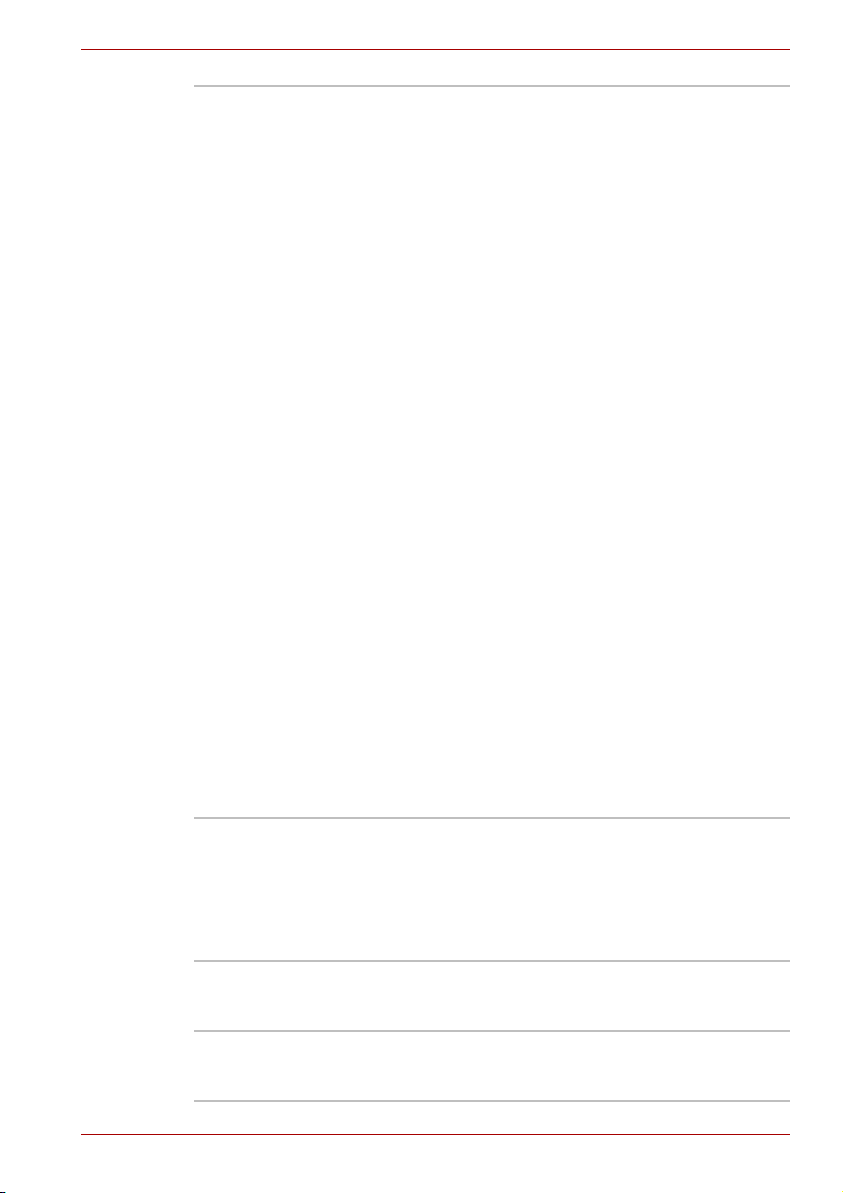
Wstęp
Napęd DVD Super
Multi
Komputer wyposażony jest w pełnowymiarowy
moduł napędu DVD Super Multi umożliwiający
zapisywanie danych na dyskach CD/DVD
wielokrotnego zapisu oraz korzystanie z dysków
DVD/CD o wymiarach 12 cm (4,72") lub 8 cm
(3,15") bez używania łącznika. Odczyt plyt
DVD-ROM odbywa sie z maksymalna 8-krotna
predkoscia, a plyt CD-ROM z maksymalna
24-krotna predkoscia. Maksymalna szybkość
zapisu dysków CD-R wynosi 24x,
CD-RW — 16x, DVD-R — 8x, a DVD-RW — 6x.
DVD+R - 8x, DVD+RW - 8x, DVD+R(DL) - 6x i
DVD-R(DL) - 6x oraz DVD-RAM - 5x. Obsługuje
następujące formaty:
■ DVD-ROM
■ DVD-Video
■ DVD-R
■ DVD-RW
■ DVD+R
■ DVD+RW
■ DVD-RAM
■ DVD+R DL
■ DVD-R DL
■ CD-DA
■ CD-Text
■ Photo CD (jedno/wielo-sesyjne)
■ CD-ROM tryb 1, tryb 2
■ CD-ROMXA tryb 2 (Form1, Form2)
■ Rozszerzony CD (CD-EXTRA)
CD-G (tylko Audio CD)
■
■ Metoda adresowania 2
Wyświetlacz
Komputer wyposażono w kolorowy wyświetlacz ciekłokrystaliczny (LCD)
obsługujący grafikę wysokiej rozdzielczości. Ekran może być ustawiany w
szerokim zakresie kąta patrzenia dla uzyskania jak największego komfortu
i czytelności.
Zintegrowana Ekran 13,3" WXGA, 16 milionów kolorów, o
następującej rozdzielczości: 1280 × 800 pikseli
(poziomo-pionowo)
Karta grafiki Karta grafiki maksymalizuje efektywność
Podręcznik użytkownika 1-5
wyświetlacza. Więcej informacji znajduje się
wzałączniku B, Karta graficzna.
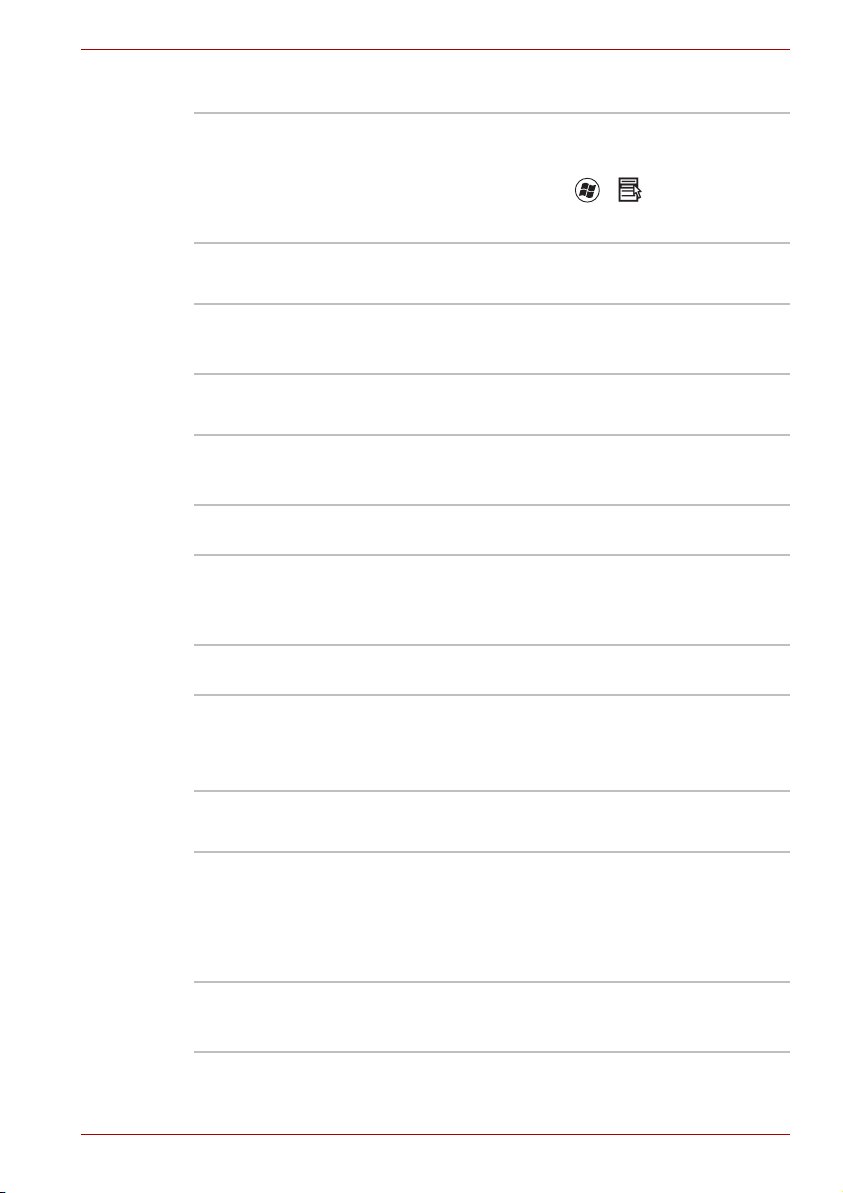
Wstęp
Klawiatura
Zintegrowana Klawiatura TOSHIBA Vista, 85 lub 86 klawiszy,
zgodna z rozszerzoną klawiaturą IBM, obsługa
klawiatury numerycznej, klawisze sterowania
kursora oraz klawisze i . W celu
uzyskania szczegółowych informacji, patrz
rozdział 5,
Klawiatura
.
Urządzenie wskazujące
Wbudowana tabliczka
dotykowa
TouchPad wraz z przyciskami sterującymi na
podpórce pod dłonie umożliwia sterowanie
wskaźnikiem na ekranie oraz przewijanie okien.
Porty
Gniazdo HDMI Gniazdo HDMI umożliwia podłączenie
Monitor zewnętrzny To 15-pinowe gniazdo umożliwia podłączenie
Port Universal Serial
Bus (USB 2.0)
Port combo
eSATA/USB
i.LINK (IEEE1394a) Port służący do podłączania urządzeń
wyświetlacza zewnętrznego/urządzeń audio.
(tylko niektóre modele)
zewnętrznego monitora.
Komputer ma porty USB zgodne ze standardem
USB 2.0, który umożliwia 40 razy szybszy
transfer danych niż standard USB 1.1.
(Porty obsługują również standard USB 1.1).
Port eSATA/USB obsługuje funkcję USB 2.0
ieSATA.
zewnętrznych, takich jak cyfrowa kamera wideo
i zapewniający szybka transmisje danych.
(w zależności od nabytego modelu).
Gniazda
Gniazdo karty
ExpressCard
Uniwersalne gniazdo
karty pamięci
W gnieździe na karty Express Card można
zainstalować moduły w dwóch standardowych
formatach: Express Card/34 i Express Card/54.
Moduł Express Card to niewielka karta rozszerzeń
wykonana w technologii opartej na interfejsach PCI
Express i USB (Universal Serial Bus).
Obsługa kart pamięci SD/SDHC, MMC,
MEMORY STICK, MEMORY STICK PRO i
xD Picture
Podręcznik użytkownika 1-6
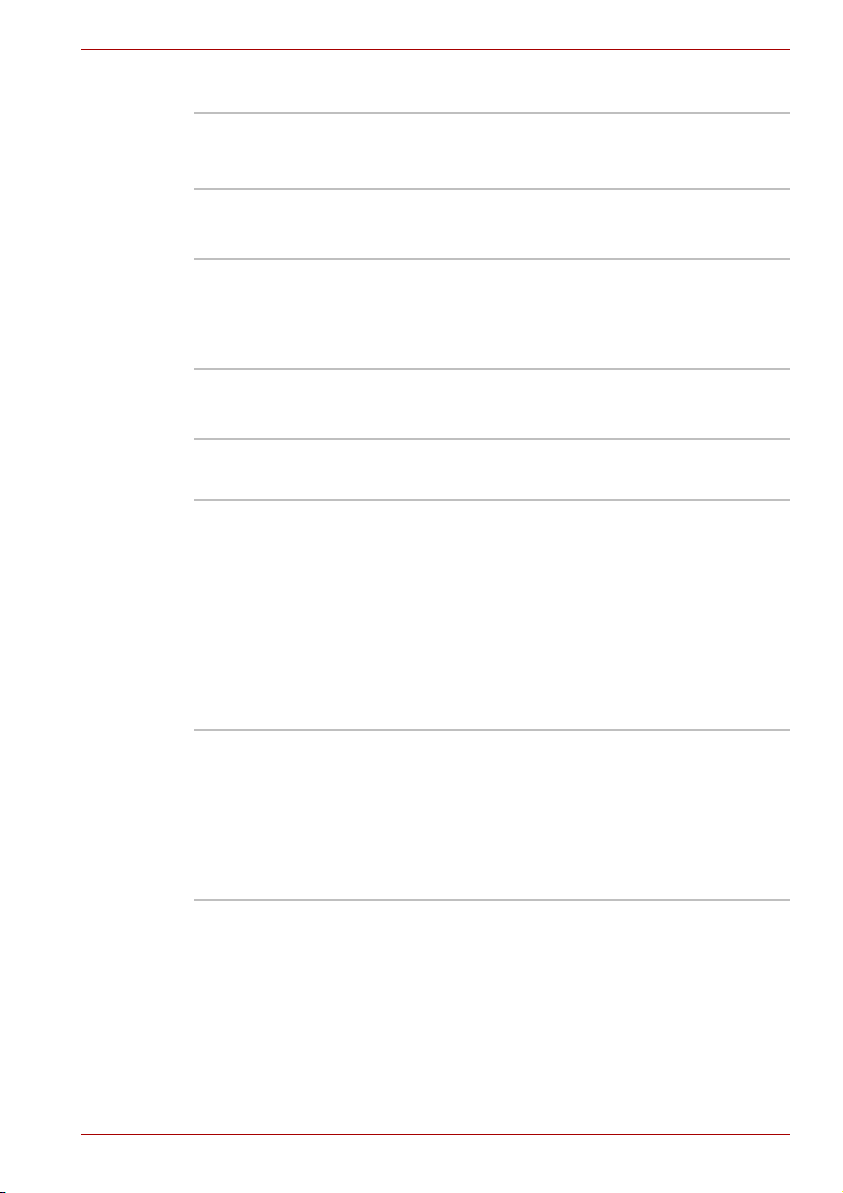
Wstęp
Multimedia
Kamera internetowa Kamera umożliwia nagrywanie i wysyłanie zdjęć
oraz obrazów wideo.
(w zależności od nabytego modelu).
®
System dźwiękowy System dźwiękowy Windows
Sound System
udostępnia głośniki, wewnętrzny mikrofon i
gniazda zewnętrznego mikrofonu i słuchawek.
Gniazdo słuchawek
(S/P DIF)
Gniazdo wyjściowe analogowych sygnałów audio.
To gniazdo możne również służyć jako gniazdo
SP/DIF do podłączania cyfrowych urządzeń
optycznych (przesyłania sygnału dźwiękowego
w postaci cyfrowej).
Gniazdo mikrofonu 3,5 mm mini gniazdo mikrofonu umożliwia
podłączenie trzyżyłowej wtyczki typu mini jack do
wejścia mikrofonu monofonicznego.
Urządzenia komunikacyjne
Modem W modelach, w których jest zainstalowany,
umożliwia wysyłanie oraz odbieranie danych i
faksów. Modem obsługuje standard V.90 (V.92).
Szybkość transferu danych i faksów zależy od
parametrów analogowej linii telefonicznej.
Komputer jest wyposażony w gniazdo
modemowe do przyłączenia linii telefonicznej.
Obydwa standardy (V.90 i V.92) są obsługiwane
tylko w USA, Kanadzie, Wielkiej Brytanii, Francji i
Niemczech. W innych regionach dostępny jest
tylko standard V.90. (tylko niektóre modele)
Sieć LAN
Komputer jest wyposażony w kartę sieci LAN,
która jest zgodna ze standardem Fast Ethernet
LAN (100 Mb/s, 100BASE-TX) lub Gigabit
Ethernet LAN (1 Gb/s, 1000BASE-T). Na
niektórych rynkach karta sieciowa jest
instalowana fabrycznie jako urządzenie
standardowe. (w zależności od zakupionego
modelu)
Podręcznik użytkownika 1-7
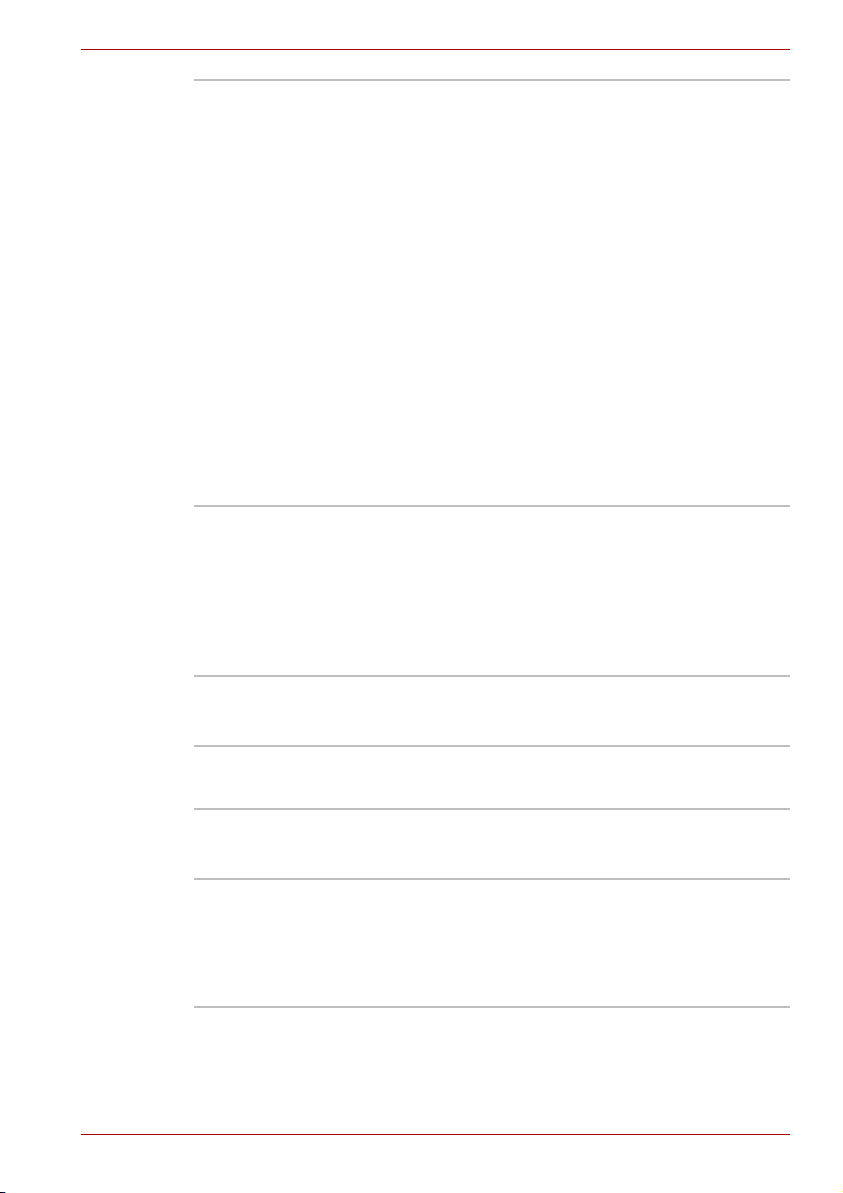
Wstęp
Bezprzewodowa sieć
LAN
Funkcja bezprzewodowej sieci LAN nie jest
dostępna we wszystkich modelach. Jeżeli jest
dostępna, obsługuje standard A,B, G i N (w wersji
roboczej), ale jest zgodna z innymi systemami
sieci LAN korzystającymi z technologii radiowej
DSSS/OFDM zgodnej ze standardem
IEEE802.11.
■
Mechanizm ATRS w zakresie transmisji 54, 48,
36, 24, 18, 12, 9 i 6 Mb/s. (IEEE 802.11a/g)
■ Mechanizm ATRS w zakresie 11, 5,5, 2 i
1 Mb/s. (IEEE 802.11b)
■ Przechodzenie między wieloma kanałami
■ Zarządzanie zasilaniem karty
■ Szyfrowanie danych WEP (ang. Wired
Equivalent Privacy) oparte na 128-bitowym
algorytmie szyfrowania.
■ Standard szyfrowania danych AES (Advanced
Encryption Standard), oparty na 128-bitowym
algorytmie szyfrowania.
Bluetooth Niektóre komputery w tej serii są wyposażone
w funkcje Bluetooth. Technika bezprzewodowa
Bluetooth eliminuje konieczność użycia kabli
między urządzeniami elektronicznymi takimi jak
komputery stacjonarne i drukarki. Bluetooth
zapewnia szybką, skuteczną i bezpieczną
komunikację bezprzewodową na małej
przestrzeni.
Przełącznik
komunikacji
bezprzewodowej
Umożliwia włączenie i wyłączenie funkcji
bezprzewodowej sieci LAN oraz Bluetooth
(tylko niektóre modele).
Bezpieczeństwo
Blokada
bezpieczeństwa
Password (Hasło) Zabezpieczenie hasłem startowym
Podręcznik użytkownika 1-8
Umożliwia przymocowanie komputera do biurka
lub innego większego przedmiotu, chroniąc
urządzenie przed kradzieżą.
Hasło dwupoziomowe
Ochrona dysku twardego za pomocą hasła
Uwierzytelnianie za pomocą czytnika linii
papilarnych (tylko niektóre modele)
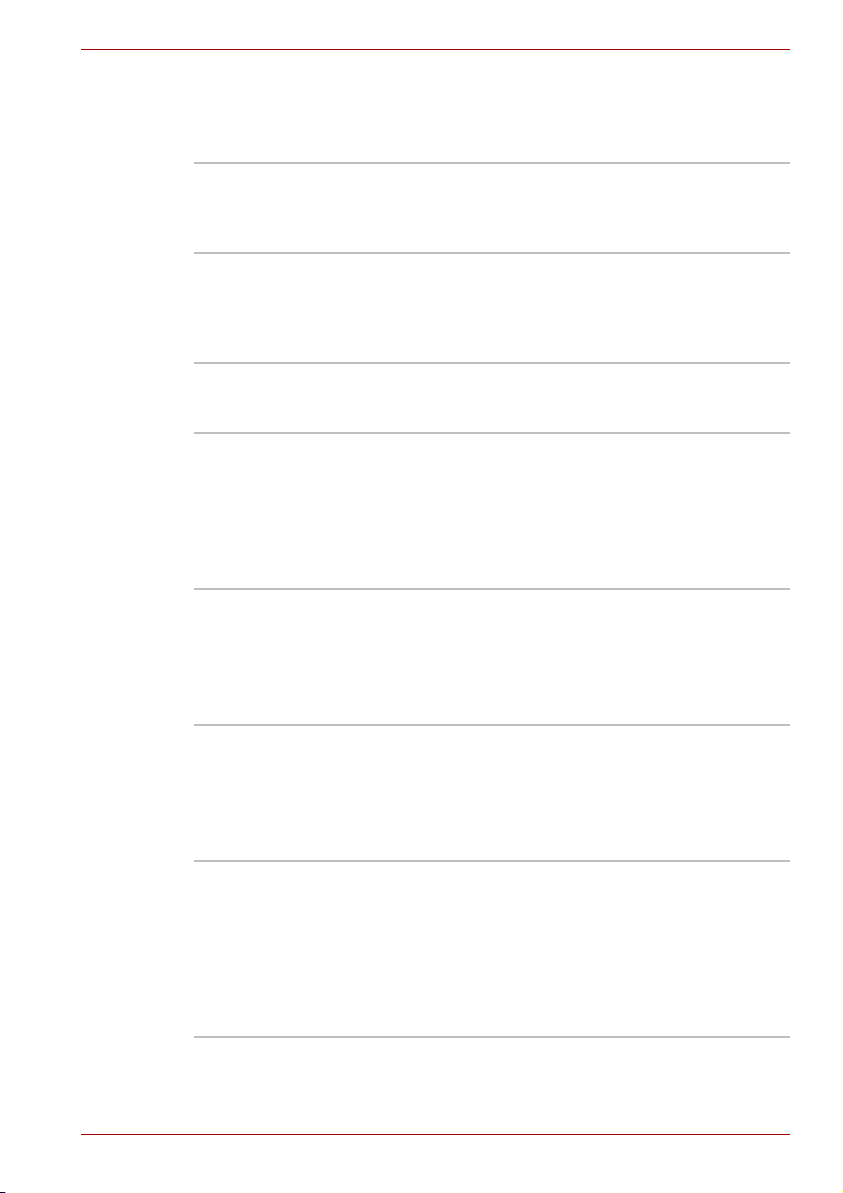
Funkcje specjalne
Poniższe funkcje są dostępne wyłącznie w komputerach firmy TOSHIBA
lub są funkcjami zaawansowanymi ułatwiającymi obsługę komputera.
Klawisze skrótu Kombinacje klawiszy umożliwiają użytkownikowi
Mapowanie klawiatury
numerycznej
Zabezpieczenie
natychmiastowe
Automatyczne
wyłączanie zasilania
wyświetlacza
Automatyczne
wyłączanie dysku
twardego
Automatyczne
przełączanie systemu
w tryb uśpienia/
hibernacji
Inteligentne zasilanie *1Mikroprocesor funkcji inteligentnego zasilania
Wstęp
szybka modyfikacje ustawień systemu
bezpośrednio z klawiatury, bez konieczności
uruchamiania programu konfiguracji systemu.
Klawiatura numeryczna została zintegrowana z
klawiatura główna. W celu uzyskania informacji
dotyczących mapowania klawiatury numerycznej,
patrz sekcja Mapowanie klawiatury numerycznej
w rozdziale 5, Klawiatura.
Klawisz skrótu Fn + F1 wygasza natychmiast
ekran i dezaktywuje komputer, zapewniając
ochronę danych.
Funkcja ta powoduje automatyczne wyłączenie
*1
wbudowanego wyświetlacza, jeżeli w określonym
czasie nie został naciśnięty żaden klawisz.
Zasilanie jest przywracane po naciśnięciu
dowolnego klawisza.
Funkcję można skonfigurować w wartości Opcje
zasilania.
Funkcja ta odcina zasilanie dysku twardego, jeżeli
*1
nie jest on używany przez określony czas.
Zasilanie jest włączane ponownie w momencie
wykonania operacji odczytu lub zapisu danych.
Funkcję można skonfigurować w wartości Opcje
zasilania.
Funkcja ta powoduje automatyczne przełączenie
systemu w stan uśpienia lub hibernacji, jeżeli w
*1
określonym czasie nie pojawił się żaden sygnał
wejściowy, ani nie korzystano ze sprzętu.
Funkcję można skonfigurować w wartości Opcje
zasilania.
komputera kontroluje poziom naładowania
akumulatora i oblicza jego pozostałą pojemność.
Chroni również podzespoły elektroniczne przed
pracą w niestandardowych warunkach, takich jak
przepięcia powodowane przez zasilacz.
Funkcję można skonfigurować w wartości Opcje
zasilania.
Podręcznik użytkownika 1-9
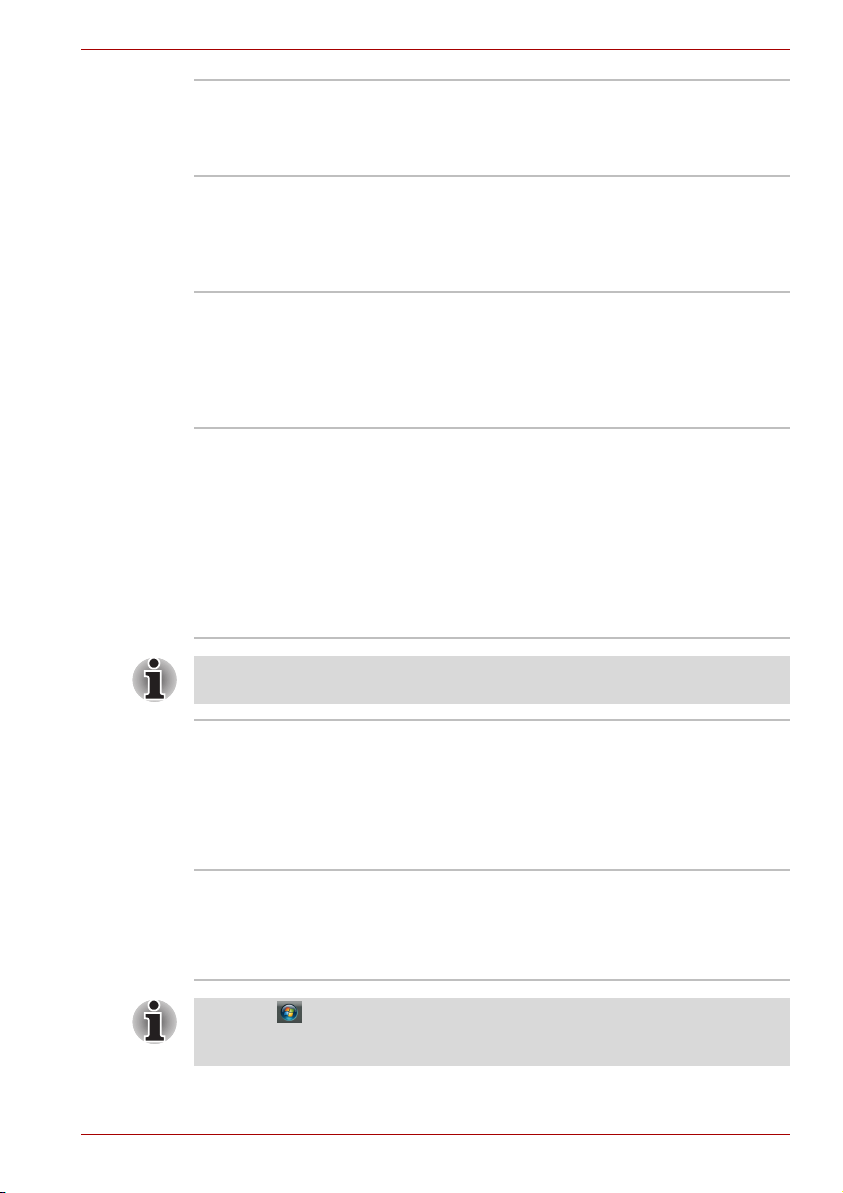
Wstęp
Tryb oszczędzania
akumulatora
*1
Pozwala na oszczędne korzystanie z energii
akumulatora.
Funkcję można skonfigurować w wartości Opcje
zasilania.
Automatyczne wł./wył.
zasilania panelu
Funkcja ta wyłącza zasilanie komputera
*1
w momencie zamknięcia panelu wyświetlacza i
włącza je po otwarciu panelu.
Funkcję można skonfigurować w wartości Opcje
zasilania.
Automatyczna
hibernacja systemu
przy niskim poziomie
naładowania
akumulatora
*1
Kiedy poziom naładowania akumulatora jest zbyt
niski, aby kontynuować pracę, system przechodzi
automatycznie w tryb hibernacji, a następnie
zostaje wyłączony.
Funkcję można skonfigurować w wartości Opcje
zasilania.
TOSHIBA HDD
Protection
Funkcja ta wykorzystuje wbudowany czujnik
przyśpieszenia pozwalający wykryć wibracje i
wstrząsy, który automatycznie przesuwa głowicę
odczytu/zapisu dysku twardego w pozycję
bezpieczną, aby zmniejszyć ryzyko uszkodzenia
spowodowanego kontaktem głowicy z dyskiem.
Więcej informacji znajduje się w części
Korzystanie z ochrony dysku twardego
w rozdziale 4, Podstawy pracy z komputerem
(tylko niektóre modele).
Funkcja TOSHIBA HDD Protection (Ochrona dysku twardego) nie daje
gwarancji, że dysk nie ulegnie uszkodzeniu.
Hibernacja Funkcja ta pozwala na wyłączenie zasilania bez
konieczności zamykania działających programów.
Zawartość pamięci jest zapisywana na dysku
twardym, dzięki czemu po włączeniu zasilania
komputera można kontynuować pracę. Więcej
informacji znajduje się wczęści Wyłączanie
zasilania w rozdziale 3, Przewodnik po systemie.
Tryb uśpienia Jeśli musisz przerwać pracę, możesz wyłączyć
zasilanie bez zamykania działających programów.
Dane są zachowywane w głównej pamięci
komputera, dzięki czemu po włączeniu zasilania
komputera można kontynuować pracę.
*1 Kliknij , Control Panel (Panel sterowania), System and
Maintenance (System i konserwacja), a następnie wartość Power
Options (Opcje zasilania).
Podręcznik użytkownika 1-10
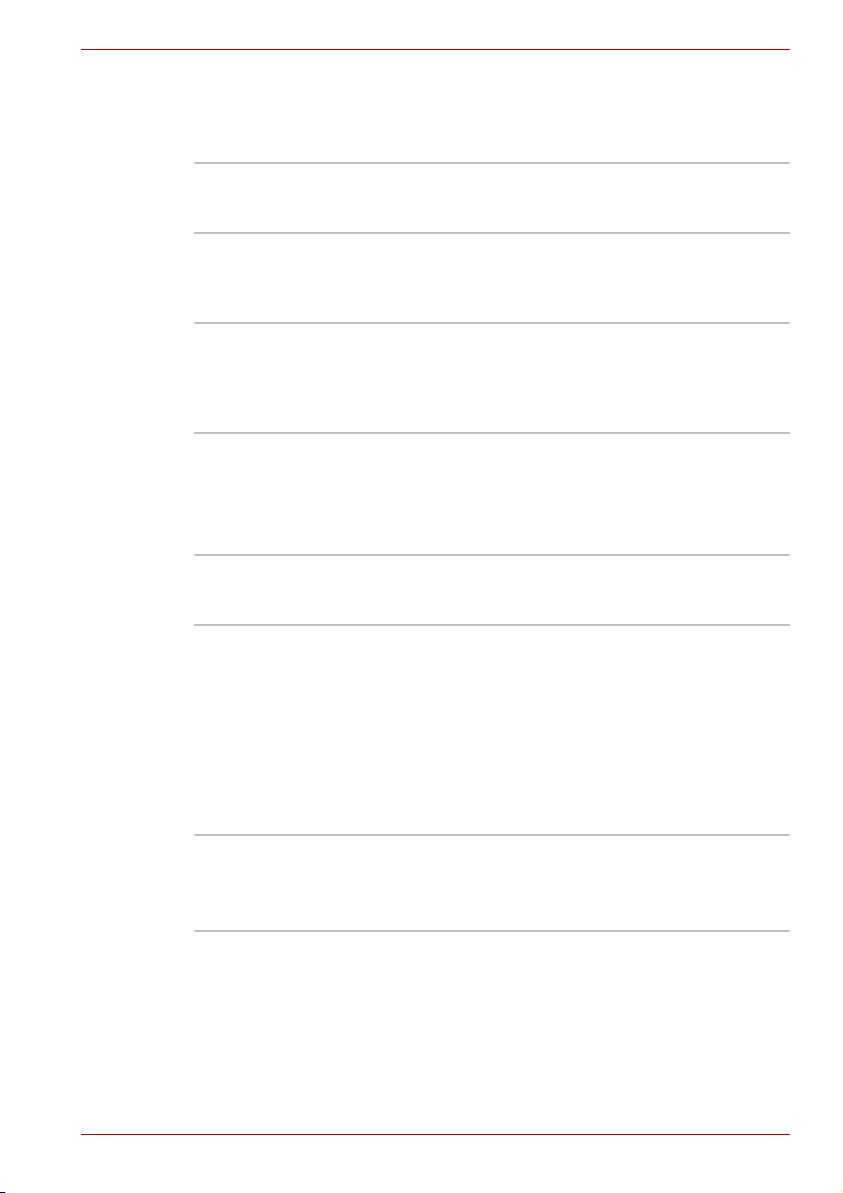
Pakiet dodatkowy firmy TOSHIBA
W tej części rozdziału przedstawiono zainstalowane fabrycznie programy
firmy TOSHIBA.
TOSHIBA Power
Saver
Program TOSHIBA
Zooming Utility
TOSHIBA PC
Diagnostic Tool
Program TOSHIBA
Flash Cards
Program TOSHIBA
Components
Common Driver
TOSHIBA
Accessibility
Program TOSHIBA
Button Support
Program TOSHIBA Power Saver umożliwia
korzystanie z opcji pozwalających na bardziej
zróżnicowane zarządzanie zasilaniem.
Ten program narzędziowy umożliwia zwiększenie
lub zmniejszenie rozmiaru ikon na pulpicie lub
współczynnika powiększania występującego w
obsługiwanych aplikacjach.
Program TOSHIBA PC Diagnostic Tool umożliwia
wyświetlenie podstawowych informacji
dotyczących konfiguracji systemu i pozwala na
testowanie funkcjonalności niektórych
zintegrowanych urządzeń sprzętowych.
Ten program narzędziowy obsługuje następujące
funkcje:
■ Funkcja klawisza skrótu
■ Funkcja uruchamiania narzędzi firmy
TOSHIBA
Program Toshiba Components Common Driver
zawiera moduł wymagany dla narzędzi firmy
TOSHIBA.
Program narzędziowy TOSHIBA Accessibility
umożliwia obsługę komputera przez osoby
upośledzone ruchowo podczas korzystania z
funkcji klawiszy skrótu firmy TOSHIBA. Program
umożliwia przekształcenie klawisza Fn w klawisz
„trwały”, tzn. użytkownik może nacisnąć go raz,
puścić, a następnie nacisnąć jeden z klawiszy „F”,
aby uzyskać dostęp do określonej funkcji. Po
ustawieniu klawisz Fn pozostaje aktywny do
momentu naciśnięcia innego klawisza.
Ten program narzędziowy pozwala na sterowanie
funkcjami przycisków komputera.
Istnieje możliwość zmiany aplikacji
uruchamianych przy użyciu przycisków.
Wstęp
Podręcznik użytkownika 1-11
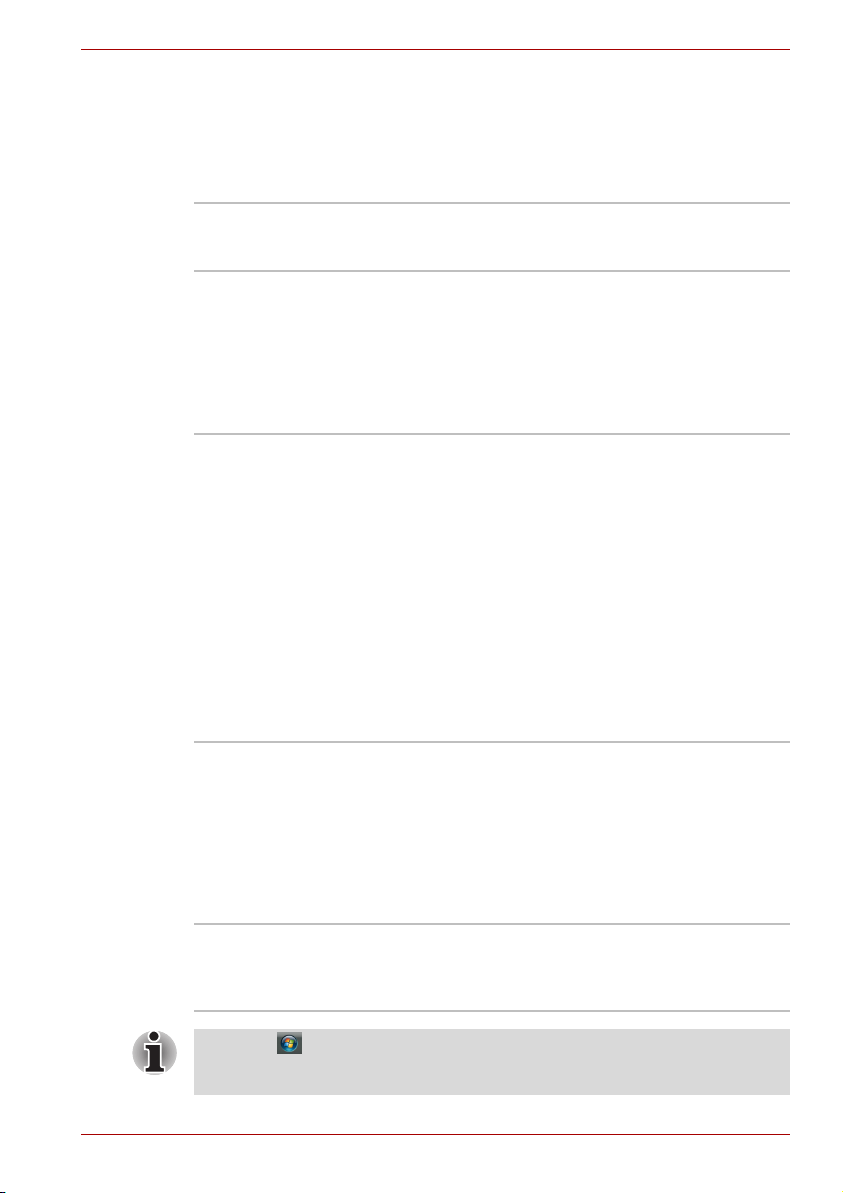
Programy narzędziowe i aplikacje
W tej części rozdziału przedstawiono programy narzędziowe wstępnie
zainstalowane na dysku komputera oraz sposób ich uruchamiania.
Szczegółowe informacje można znaleźć w elektronicznych podręcznikach
programów, plikach pomocy oraz plikach readme.txt.
Pomoc TOSHIBA Program TOSHIBA Assist to graficzny interfejs
Program HW Setup
Hasło startowe Dostępne są dwa poziomy zabezpieczenia
CD/DVD Drive
Acoustic Silencer
Program Ulead DVD
MovieFactory
komputerów
TOSHIBA
®
dla
użytkownika umożliwiający łatwy dostęp do
pomocy i usług.
Ten program umożliwia dostosowanie konfiguracji
sprzętu do sposobu pracy z komputerem i
wykorzystywanych urządzeń peryferyjnych.
Aby uruchomić program narzędziowy, kliknij
dwukrotnie ikonę
TOSHIBA) na pulpicie, wybierz zakładkę
(OPTYMALIZACJA) i kliknij przycisk
Hardware Settings
hasłem: poziom administratora i poziom
użytkownika. Funkcja ta zabezpiecza przed
nieupoważnionym dostępem do komputera.
Aby wprowadzić hasło administratora, kliknij
dwukrotnie ikonę TOSHIBA Assist na pulpicie,
wybierz zakładkę SECURE (Zabezpieczenia) i
uruchom narzędzie Supervisor password
(Hasło administratora).
Aby ustawić hasło użytkownika, wybierz zakładkę
SECURE (Zabezpieczenia) w oknie programu
TOSHIBA Assist, a następnie uruchom narzędzie
User password (Hasło użytkownika). Na
zakładce Password (Hasło) można wprowadzić
hasło użytkownika.
To narzędzie umożliwia ustawienie prędkości
odczytu w napędzie CD. Istnieje możliwość
wyboru trybu zwykłego - Normal Mode, który
zapewnia maksymalną prędkość pracy napędu
umożliwiając szybki dostęp do danych lub trybu
cichego - Quiet Mode, pozwalającego na
odtwarzanie dźwięku z płyty CD z pojedynczą
prędkością i zmniejszonym poziomem hałasu.
Funkcja ta nie obsługuje dysków DVD.
Umożliwia edytowanie cyfrowych filmów wideo
i tworzenie płyt DVD-Video, obsługuje także
funkcję Labelflash™.
TOSHIBA Assist
(Ustawienia Hardware).
(Pomoc
OPTIMIZE
TOSHIBA
Wstęp
*1 Kliknij , Control Panel (Panel sterowania), System and
Maintenance (System i konserwacja), a następnie wartość Power
Options (Opcje zasilania).
Podręcznik użytkownika 1-12
